Бывают ситуации, когда вы приобрели контрольно-кассовую технику (ККТ), подключили к ней фискальный накопитель (ФН). Но при попытке фискализации появляется уведомление «Не поддерживается в данном режиме устройства» (ошибка -16). Как поступить в такой ситуации? Как следует из текста данной ошибки, на вашем ККТ не верно выставлен режим устройства, который необходимо изменить. Ниже разберём, суть данной проблему и способы ее решения.
Содержание
- Причины ошибки 16
- Что делать, если возник случайный сбой в системе
- Синхронизация дату и время
- Изменение режима устройства
- Выполнение технобнуления
- Проверка данных порта ОФД устройства при ошибке -16
- Выбор основной системы налогообложения
- Извлечение аккумулятора на какое-то время
- Заключение
Данная ошибка в ККТ и ФН может возникнуть при следующих ситуациях:
- При подключении нового ККТ (к примеру, 5199 ККТ 77Ф) с вставкой ФН и попытке фискализации;
- При закрытии смены через драйвер контрольно-кассовой машины (ККМ) и указании Z-отчёта;
- При запуске утилиты регистрации на новом ККТ;
- Во время запуска утилиты нового инспектора на новом ККТ;
- При попытке печати кассового чека.
Причины проблемы с уведомлением «Не поддерживается…» сводятся примерно к следующему:
| Причина | Особенности |
|---|---|
| Случайный сбой в работе девайса | Может быть вызван техническими неполадками. |
| Выбран некорректный режим устройства | К примеру, вместо режима «Отчёт с гашением» выбран любой другой альтернативный режим. |
| Дата и время не синхронизированы | Потому могут отличаться, что приводит к сбою в работе системы и появлению ошибки 16. |
Давайте разберёмся, каким образом можно исправить ошибку 16 на вашем ПК.
Это интересно: Ошибка — 2147467262: Интерфейс не поддерживается – как устранить.
Что делать, если возник случайный сбой в системе
Первым делом рекомендуем просто перезапустить вашу ККТ. Если ошибка №16 вызвана случайным сбоем, то перезагрузка устройства позволит решить возникшую проблему.
Синхронизация дату и время
Популярной причиной ошибки №16 является не синхронизированные дата и время на устройстве. При необходимости введите корректные дату и время. К примеру, на аппаратах от «Эвотор» необходимо войти в «Настройки», далее выбрать «Обслуживание кассы», где выполнить соответствующие операции.
Изменение режима устройства
Эффективным способом, позволяющим избавиться от ошибки «Не поддерживается в данном режиме устройства (-16)» является выставление оптимального режима устройства. Эффективный результат давал выбор режима 3 «Отчет с гашением».
После этого смена обычно бывает закрыта.
Выполнение технобнуления
Хорошим вариантом, позволяющим устранить ошибку, когда не поддерживается операция в данном режиме устройства является выполнения технического обнуления устройства.
Для этого необходимо:
- Перейти в «Настройки»;
- Там выбрать «Обслуживание кассы»;
- Затем «Дополнительные операции»;
- И потом «Техническое обслуживание».
Если же версия ККТ у вас ниже 4544, то будет необходимо вскрыть устройство, для чего понадобится обратиться в сервисный центр.
Также будет необходимо проверить адрес и порт ОФД, для чего перейдите в Настройки, и выберите там «ОФД».
Выбор основной системы налогообложения
Если ККТ зарегистрировали на нескольких системах налогообложения, то понадобится выбрать основную СНО. Для этого перейдите в раздел «Настройки», там выберите «Обслуживание кассы», и затем «Дополнительные операции».
Извлечение аккумулятора на какое-то время
Также решить ошибку 16 позволяло временное извлечение аккумуляторов устройства (примерно на минуту). Извлеките батарею, подождите минуту-две, после чего установите ее обратно. Рассматриваемая ошибка может исчезнуть.
Читайте также: обнаружено переполнение буфера в приложении – как исправить.
Заключение
В нашем материале мы разобрали, каковы условия и причины появления ошибки «Не поддерживается в данном режиме устройства (-16)», и что можно сделать в возникшей ситуации. Используйте весь перечень изложенных нами советов, это позволит устроить указанную дисфункцию на вашем ПК.
28 июля 2022
Бесплатная консультация специалиста
Инженер перезвонит
за 15 минут
Аккредитованный сервисный центр Эвотор
Удаленно устраняем ошибки на кассе
Ошибка при работе с кассой 16 «Не поддерживается в данном режиме устройства» возникает, в основном, из-за проблем с чековой лентой или сбоями в ККТ. В данной статье мы расскажем, почему появляется на Эвотор ошибка 16 и как решить данную проблему.
Устраним ошибку 16 в кассе Эвотор
Бесплатная консультация специалиста8 (800) 700 50 85
Содержание
Ошибка 16 на кассе Эвотор возникает по следующим причинам:
- Чековая лента неправильно вставлена или закончилась
- Сбились настройки параметров даты и времени на кассе
- Сбой в кассе, спровоцированный физическим воздействием, либо программным сбоем
- В настройках слетела система налогообложения (если у вас их несколько)
Расскажем, как устранить ошибку 16 на Эвотор
Бесплатная консультация специалиста8 (800) 700 50 85
Способы устранения на Эвотор ошибки 16 при работе с кассой
Если на кассе Эвотор ошибка 16, то вы можете проделать следующие действия, которые должны решить проблему. Вы можете попробовать выполнить каждое из них в случае, если предыдущее описанное действие не помогло.
- Замените чековую ленту или заправьте ККТ новой кассовой лентой
- Закройте смену
- Проведите технологическое обнуление устройства
- Если у вас несколько систем налогообложения, то сделайте следующее:
- Проверьте параметры даты и времени
Отчёты → Кассовый отчет → Закрыть смену



Настройки → Обслуживание кассы → Дополнительные операции → Выбор СНО по умолчанию → Выберите СНО





В случае необходимости, скорректируйте данные настройки. Важно, чтобы на устройстве были правильно указаны дата и время.
Чтобы проверить, устранена ли ошибка 16 на Эвотор «Не поддерживается в данном режиме устройства», проведите продажу:
- Продажа → «+ Товар» → Найдите товар через поиск или отсканируйте штрихкод
- Укажите количество и цену (если в карточке товара цена не указана) → В чек → К оплате





Что делать, если проблема не решена
Если все вышеописанные решения не помогли, то остается только один вариант, который подойдет владельцам касс всех моделей, кроме Эвотор 7.2:
- Извлеките аккумуляторы на пару минут, после чего установите их обратно
Батарейный отсек, как правило, находится сзади. Не забудьте сначала выключить кассу, а после включения проверить параметры даты и времени.
- На Эвотор 7.3 и Эвотор 10 понадобится открутить 1 винтик батарейного отсека
- На Эвотор 5 (5ST, 5i) вы просто снимаете крышку батарейного отсека
Если у вас появляется на Эвотор ошибка 16 и вы не знаете, что делать, то вы можете обратиться в аккредитованный сервисный центр ЭвоКлаб.
Устраним на онлайн-кассе Эвотор ошибку 16
Бесплатная консультация специалиста8 (800) 700 50 85
Другие записи блога
Акциз на сладкие газированные напитки — что значит в 2023
Как открыть ЭЦП — пошаговая инструкция
Проверки ККТ в 2023 году — чего ждать бизнесу
Обязательная маркировка вейпов
Содержание
- Ошибка при работе с кассой: (-16)
- -16 Не поддерживается в данном режиме устройства: решение
- АТОЛ – решение
- Эватор – избавление от ошибки
- Универсальные методики избавления от этой ошибки
- Перезагрузка
- Синхронизация временных параметров
- Смена режима ККТ
- Техническое обнуление
- Проверка порта и адреса ОФД
- Выставление правильной системы налогообложения
- Временное отключение электропитания
- Отзывы
- Эвотор ошибка 16 «Не поддерживается в данном режиме устройства»
- Резберемся с ошибкой 16 за вас
- Почему возникает ошибка при работе с кассой 16
- Причины ошибки 16 на Эвотор
- Можно не вникать в причины. Мы разберемся!
- Как решить ошибку при работе с кассой 16
- Если все эти действия не помогают решить ошибку 16 на Эвотор, то необходимо:
- Если в кассе есть проблема, мы ее найдем
- Если при печати чека возникла ошибка Эвотор «Не поддерживается в данном режиме устройства»
Ошибка при работе с кассой: (-16)
Если версия прошивки кассы ниже 4544, то для решения проблемы понадобится вскрыть Эвотор для технологического обнуления. Не рекомендуем проводить обнуление самостоятельно, обратитесь за помощью в сервисный центр.
Если версия выше 4544, то необходимо:
- закрыть смену или выполнить общее гашение (Настройки → Обслуживание кассы → Дополнительные операции → Общее гашение);
- выполнить технологическое обнуление (Настройки → Обслуживание кассы → Доп. операции → Технологическое обнуление);
- проверить адрес и порт подключения к оператору фискальных данных (Настройки → ОФД);
- выбрать основную систему налогообложения, если используете разные режимы (Настройки → Обслуживание кассы → Дополнительные операции → Выбор СНО по умолчанию).
Попробуйте провести продажу. Если проблема не решилась, то выполните следующие действия:
- создайте резервную копию (Ещё → Резервное копирование);
- выключите кассу и вытащите из кассы аккумуляторы на 5 минут, затем верните их на место;
- включите кассу и в настройках введите дату и время (Настройки → Обслуживание кассы → Дополнительные операции → Установка даты и времени);
- повторите действия, которые выполняли ранее (закрытие смены либо общее гашение, технологическое обнуление).
Еще раз попробуйте провести продажу.
Источник
-16 Не поддерживается в данном режиме устройства: решение
Люди, которые в последнее время перешли на применение различных онлайн-касс, периодически сталкиваются с разнообразными ошибками. Одна из них имеет код «-16», что расшифровывается как «Не поддерживается в данном режиме устройства».
Естественно, возникающая ошибка препятствует дальнейшему использованию оборудования. А, учитывая его специфику, часто приводит к потере прибыли и клиентов торговой точки или организации. Поэтому крайне важно оперативно найти эффективное решение, чтобы избавиться от этой неприятности.
В нашей статье мы сначала расскажем о том, как устранить этот сбой на таких ККМ, как АТОЛ и Эватор. А после этого – предложим ознакомиться с универсальной инструкцией по избавлению от данной неприятности.
АТОЛ – решение
При использовании этой модели практически всегда причиной является неправильно выставленные временные настройки. Исправляется в данном кассовом аппарате следующим образом:
- Перейти в «Тест АТОЛ»;
- Активировать вкладку, которая называется «Сервис»;
- Совершить переход в «Общий драйвер ККМ»;
- Выставить правильное время и подтвердить свои действия.
Удостовериться в том, что требуется именно это решение, достаточно просто. Необходимо запустить сам тест и дождаться появления информации на экране. Если там есть такие строки:
- Текущий режим: Дополнительный;
- Расширенный режим: Ввод времени после замены ядра.
То избавиться от ситуации можно только выставлением временных параметров.
Эватор – избавление от ошибки
Эватор – еще одна модель кассового онлайн-оборудования, на которой часто встречается подобная неприятность. Что делать:
- Изначально обязательно закрыть смену или выполнить ее гашение через «Настройки», «Обслуживание кассы» и «Дополнительные операции»;
- Вернуться еще раз в «Дополнительные операции», где воспользоваться функционалом, позволяющим выполнить техническое обнуление. Если такая возможность отсутствует (например, на прошивках, ниже версии 4544), то придется отдать оборудование с сервисный центр, так как тех.обнуление в этом случае происходит с помощью вскрытия устройства и перестановке на нем специальных переключателей;
- После этого через «Настройки» зайти в «ОФД». Убедиться, что порт и адрес ОФД выставлены правильно. Если нет, то откорректировать – ошибка даже в одной букве может привести к подобному состоянию;
- Опять перейти в «доп.операции» и выбрать ту СНО, которая используется и зарегистрирована.
Теперь можно попытаться осуществить операцию по продаже чего-либо, чтобы удостовериться в отсутствии данной ошибки.
Если результат отрицательный, переходим ко второму этапу:
- Зайти в раздел «еще». В нем выбрать «резервное копирование», чтобы создать копию;
- На пару минут извлечь используемые аккумуляторные батареи. Вставить заново и включить устройство;
- В подразделе «Обслуживание кассы» выставить корректные временные параметры;
- Осуществить сначала гашение, а потом и техническое обнуление способами, описанными выше.
После этого проблема будет гарантировано устранена.
Универсальные методики избавления от этой ошибки
Итак, изначально советуем вам ознакомиться со списком ситуаций, при которых подобная ошибка чаще всего и возникает. Чтобы, как говориться, всегда быть начеку:
- Во время проведения процедуры фискализации, которой предшествует установке фискального накопителя в новый кассовый аппарат;
- При попытках совершения закрытия смены, если это делается через драйвер ККМ;
- Часто встречается во время осуществления регистрационной процедуры на новенькой кассе. Или при запуске специальной утилиты «Новый инспектор»;
- Во время распечатывания кассового чека, что особенно неприятно, так как в этот момент обычно завершения операции ожидает очередной клиент.
Казалось бы, ситуаций достаточно много, но на самом деле это состояние обычно возникает из-за трех основных причин:
- Кратковременный сбой;
- Попытка задействовать действительно некорректный режим;
- Отсутствие синхронизации в используемых временных параметрах.
Учитывая все выше сказанное, специалисты подготовили достаточно подробную инструкцию, которая позволяет избавиться от ошибки с кодом «-16»:
Перезагрузка
Естественно, изначально стоит исключить из возможных причин неисправности такой вариант, как кратковременный сбой.
Для этого достаточно перезапустить ККТ и оценить результат.
Синхронизация временных параметров
Обычно внести необходимые настройки можно через раздел «Обслуживание кассы». А он, естественно, находится в меню Настройки.
Смена режима ККТ
Чаще всего подобный функционал можно найти в тесте драйверов печати. После перехода на страницу этого теста, необходимо выполнить следующее:
- В правой части экрана поменять режим на «Отчет с гашением»;
- Воспользоваться кнопочкой, расположенной ниже – «Войти»;
- В центральной части открытого окна активировать вкладку «отчеты»;
- В первой строке (тип отчета) выставить «суточный отчет с гашением».
Это приведет к закрытию смены. После чего можно открыть новую и проверить функциональность системы, попытавшись осуществить продажу с распечаткой чека.
Техническое обнуление
Этот метод доступен только в тех случаях, когда используется прошивка от 5444-ой версии:
- Перейти в Настройки;
- Кликнуть на раздел «обслуживание ККТ/кассы»;
- Нажать на «доп.операции»;
- Воспользоваться требуемым функционалом, позволяющим выполнить тех.обнуление.
Проверка порта и адреса ОФД
В настроечном меню есть специальный раздел, который называется ОФД. В него необходимо зайти и внимательно пересмотреть введенные данные. Не должно быть ошибок в адресе серверов ОФД и используемом порте.
Выставление правильной системы налогообложения
Даже если их несколько – это не является проблемой:
- Необходимо, опять же, посетить раздел «Доп.операции»;
- В нем как раз и находится возможность выбора ОСН;
- В списке можно отметить галочками несколько вариантов, если все они зарегистрированы и используются.
Временное отключение электропитания
Обычно такие устройства используются отдаленно. То есть, они функционируют за счет установленных внутрь аккумуляторных батарей. Если это так, то рекомендуется вытащить их на несколько минут. Естественно, исключить стоит и вероятность подачи электроэнергии с помощью кабеля.
Часто после возобновления подачи энергии на ККТ ситуация полностью меняется и ничто не препятствует дальнейшему использованию кассы по назначению.
Отзывы
Какой из вариантов помог? Давайте об этом узнаем, благодаря возможности почитать отзывы людей по этому поводу:
- Алексей. У нас в магазине используется сразу несколько онлайн-касс. И одна – какая-то проблемная. Вечно продавцы жалуются, что сталкиваются с этой проблемой. К счастью, решается она банальной перезагрузкой.
- Марина. Сталкивалась однажды с этой проблемой. На долгое время отключили электричество в нашем районе. Какая-то авария. В итоге, все оборудование оказалось обесточенным. После включения возникло рассинхронизация по времени. Внесли корректировку и все исправилось.
- Олег. Пробовал разные варианты. Не знаю, но мне помог с вытаскиванием батареек. Обычно жду чуть больше, чем две минуты и после этого касса функционирует нормально.
- Наталья. Нашему руководству не хочет тратить деньги на покупку более современного оборудования. Используем то, что есть. И прошивка в нем такая, что техническое обнуление с помощью программы сделать невозможно. Вот столкнулись с ошибкой «-16». К счастью, произошло это как раз перед обеденным перерывом, поэтому клиентов не потеряли. Но пришлось срочно ехать в сервисный центр, чтобы там делали обнуление.
- Андрей. У нас как раз Эватор. О первом способе знали. Но он не помог. Спасибо за инструкцию, связанную с созданием резервной копии. Вот именно она и принесла нам нужный результат!
Источник
Эвотор ошибка 16 «Не поддерживается в данном режиме устройства»
Ошибка при работе с кассой 16 возникает вместе с текстом «Не поддерживается в данном режиме устройства». Касса может выдавать ее по разным причинам: закончилась чековая лента или «отвалился» ОФД. Рассказываем, что делать с ошибкой 16 на кассе Эвотор.
Резберемся с ошибкой 16 за вас
Почему возникает ошибка при работе с кассой 16
Сообщение на Эвотор «Не поддерживается в данном режиме устройства» возникает, когда касса не может перейти из одного режима в другой, то есть не может распечатать чек, передать данные в ОФД и т. д.
Причины ошибки 16 на Эвотор
- Закончилась чековая лента
- Отвалилось соединение кассы и ОФД
- Сбилась дата и время
- Сбой в кассе
Можно не вникать в причины. Мы разберемся!
Как решить ошибку при работе с кассой 16
- Проверьте чековую ленту
- Проверьте, что касса видит ОФД
Главное меню → Настройки → ОФД
Если ОФД не определяется
- Проверьте, что тариф ОФД оплачен (возможно, срок предоставления услуг истек)
- Проверьте соединение кассы с Интернетом
- Перезагрузите кассу
Если это не устранило ошибку, обратитесь в техническую поддержку Эвотор.
Проверьте, что на кассе установлена правильная дата и время
Главное меню → Настройки → Дата и время
Если время сбилось, установите правильное.
Если все эти действия не помогают решить ошибку 16 на Эвотор, то необходимо:
Главное меню → Отчет → Кассовый отчет → Закрыть смену
Сделать технологическое обнуление
Проверить, подтягивается ли ОФД
Главное меню → Настройки → ОФД → Статус ОФД должен быть подключен
Если посте технологического обнуления касса не видит ОФД, это говорит о том, что проблема глубже и требуется вмешательство техника.
Если касса видит ОФД, переходите к пункту 4.
Если вы совмещаете несколько систем налогообложения (например, ОСНО и УСН), то вам нужно выбрать одну систему налогообложения по умолчанию.
Главное меню → Настройки → Обслуживание кассы → Дополнительные операции → Выбор СНО по умолчанию
Если чек распечатался и онлайн-касса не выдала ошибок, проблему можно считать условно решенной. Тем не менее рекомендует пройти диагностику кассы, чтобы исключить системный сбой.
Важно! Если у вас Эвотор старой прошивки (до 4544), то решить проблему можно только в АСЦ. Для этого потребуется вскрыть кассу. Проверить прошивку кассы можно через Настройки → Обслуживание кассы → Строка «Версия ККТ»
Если в кассе есть проблема, мы ее найдем
Если при печати чека возникла ошибка Эвотор «Не поддерживается в данном режиме устройства»
Еще → Резервное копирование
Не приступайте к шагу 2, пока РК не загрузится в личный кабинет Эвотор. На это может уйти несколько минут.
Предварительно выключите кассу.
- Если у вас Эвотор 5ST, 5i, 7.3 или 10 вытащите аккумуляторы на пару минут и потом вставьте обратно.
- Если у вас Эвотор 7.2, то просто перезагрузите кассу.
Если касса продолжает выдавать ошибку при работе с кассой 16, это говорит о серьезном сбое в кассе. Рекомендуем обратиться к нам в техподдержку. Мы решим вашу проблему.
Источник
- Главная
- Статьи
- Ошибка при работе с кассой: (-16)
Если версия прошивки кассы ниже 4544, то для решения проблемы понадобится вскрыть Эвотор для технологического обнуления. Не рекомендуем проводить обнуление самостоятельно, обратитесь за помощью в сервисный центр.
Если версия выше 4544, то необходимо:
- закрыть смену или выполнить общее гашение (Настройки → Обслуживание кассы → Дополнительные операции → Общее гашение);
- выполнить технологическое обнуление (Настройки → Обслуживание кассы → Доп. операции → Технологическое обнуление);
- проверить адрес и порт подключения к оператору фискальных данных (Настройки → ОФД);
- выбрать основную систему налогообложения, если используете разные режимы (Настройки → Обслуживание кассы → Дополнительные операции → Выбор СНО по умолчанию).
Попробуйте провести продажу. Если проблема не решилась, то выполните следующие действия:
- создайте резервную копию (Ещё → Резервное копирование);
- выключите кассу и вытащите из кассы аккумуляторы на 5 минут, затем верните их на место;
- включите кассу и в настройках введите дату и время (Настройки → Обслуживание кассы → Дополнительные операции → Установка даты и времени);
- повторите действия, которые выполняли ранее (закрытие смены либо общее гашение, технологическое обнуление).
Еще раз попробуйте провести продажу.
Рекомендуем приложения

Сервисный пакет ЭТИМ
Чтобы ваш бизнес работал без остановок, мы сделали приложение «Сервисный пакет ЭТИМ». Сервисный пакет включает: удаленный доступ, доступ к обновлениям, техническую поддержку и мониторинг состояния ФН и ККТ.
11 апреля 2022
Ошибка при работе с кассой 16 возникает вместе с текстом «Не поддерживается в данном режиме устройства». Касса может выдавать ее по разным причинам: закончилась чековая лента или «отвалился» ОФД. Рассказываем, что делать с ошибкой 16 на кассе Эвотор.
Содержание
Почему возникает ошибка при работе с кассой 16
Сообщение на Эвотор «Не поддерживается в данном режиме устройства» возникает, когда касса не может перейти из одного режима в другой, то есть не может распечатать чек, передать данные в ОФД и т. д.
Причины ошибки 16 на Эвотор
- Закончилась чековая лента
- Отвалилось соединение кассы и ОФД
- Сбилась дата и время
- Сбой в кассе
Можно не вникать в причины. Мы разберемся!
Оставьте заявку или позвоните сами8 (800) 700 40 85
Как решить ошибку при работе с кассой 16
- Проверьте чековую ленту
- Проверьте, что касса видит ОФД
- Проверьте, что тариф ОФД оплачен (возможно, срок предоставления услуг истек)
- Проверьте соединение кассы с Интернетом
- Перезагрузите кассу
- Проверьте, что на кассе установлена правильная дата и время
Главное меню → Настройки → ОФД
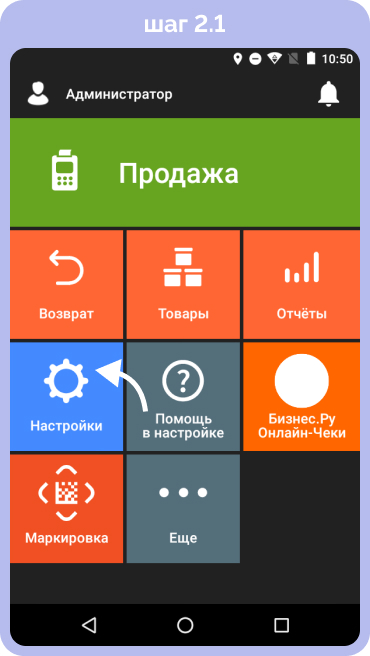
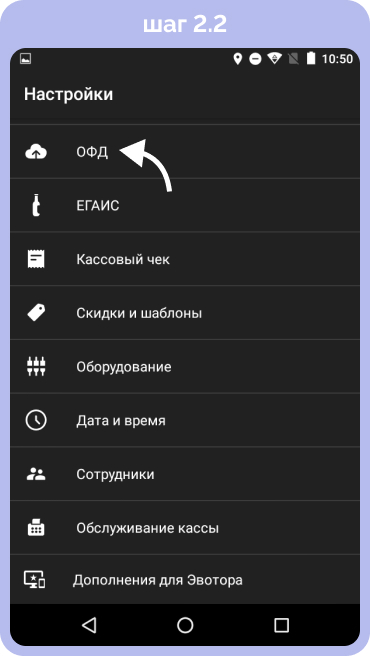
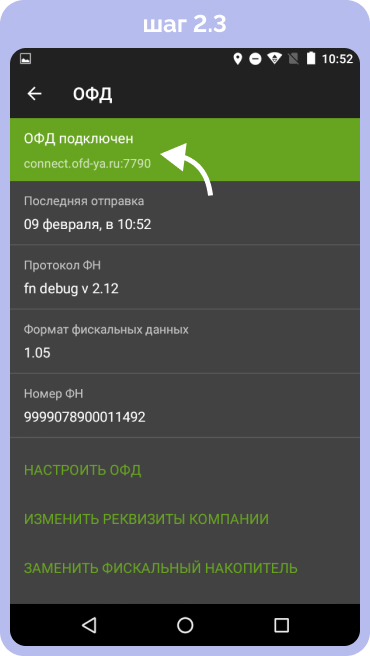
Если ОФД не определяется
Если это не устранило ошибку, обратитесь в техническую поддержку Эвотор.
Главное меню → Настройки → Дата и время
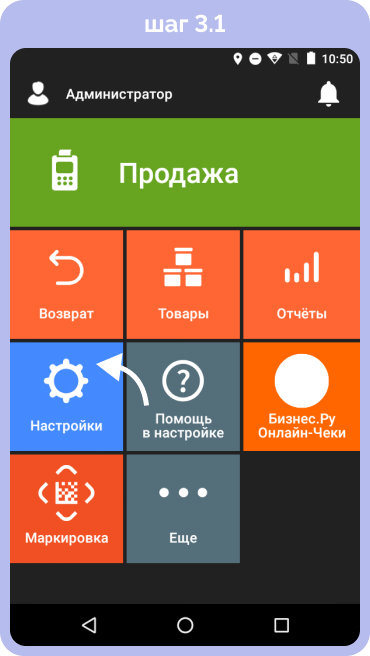
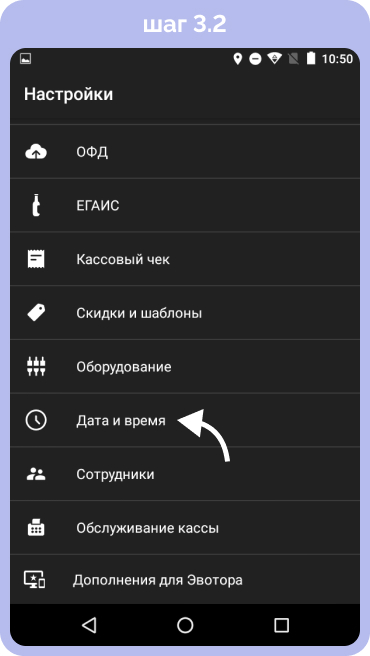
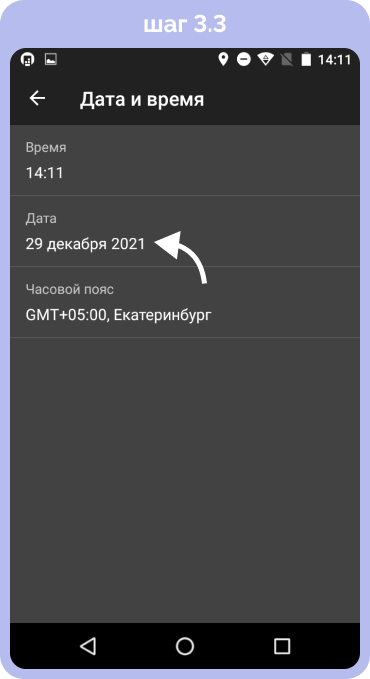
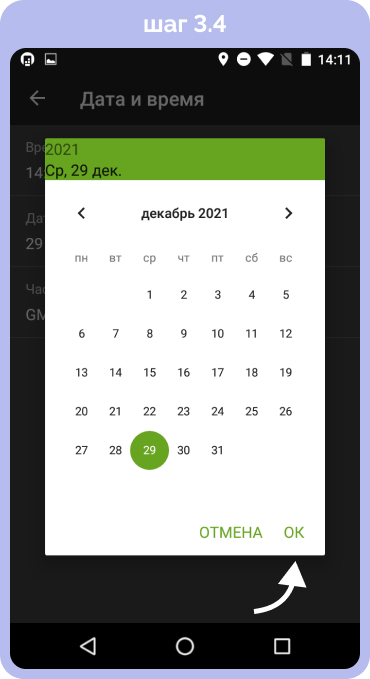
Если время сбилось, установите правильное.
Если все эти действия не помогают решить ошибку 16 на Эвотор, то необходимо:
- Закрыть смену
- Сделать технологическое обнуление
- Проверить, подтягивается ли ОФД
- Еще раз проверьте дату и время
- Выберите СНО по умолчанию
- Пробейте тестовую продажу
Главное меню → Отчет → Кассовый отчет → Закрыть смену
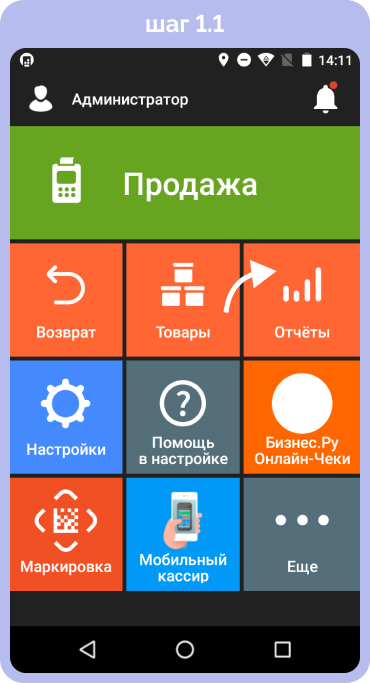
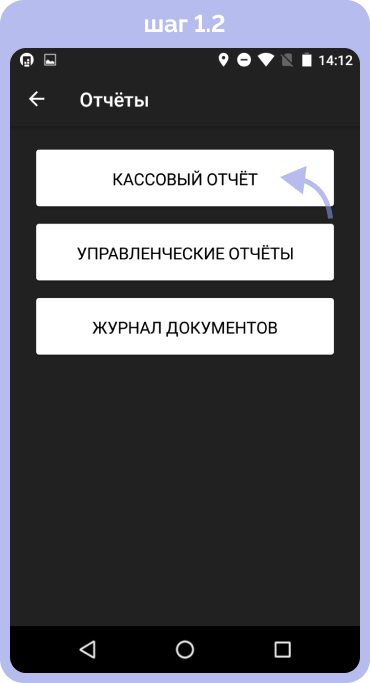
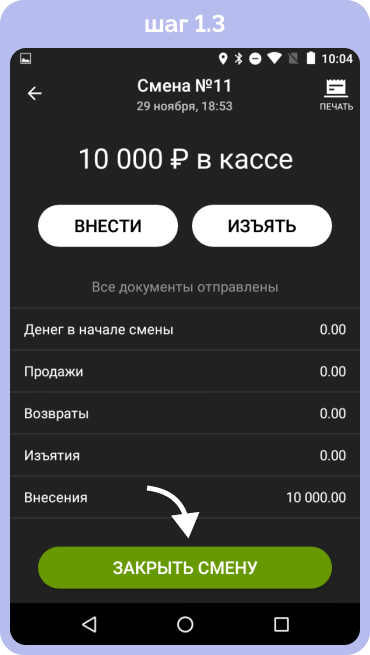

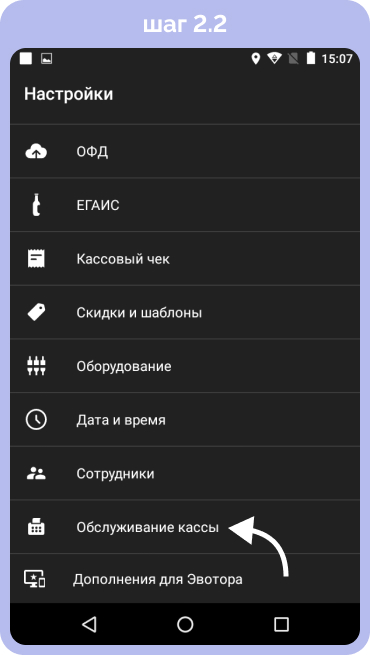
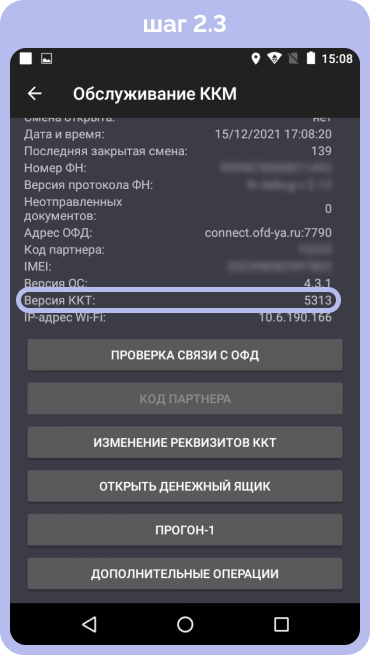
Главное меню → Настройки → ОФД → Статус ОФД должен быть подключен
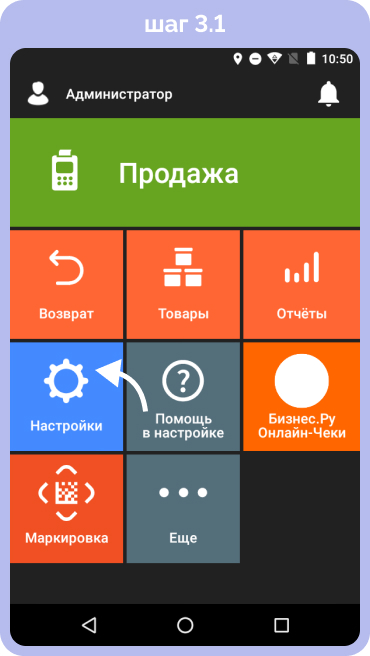
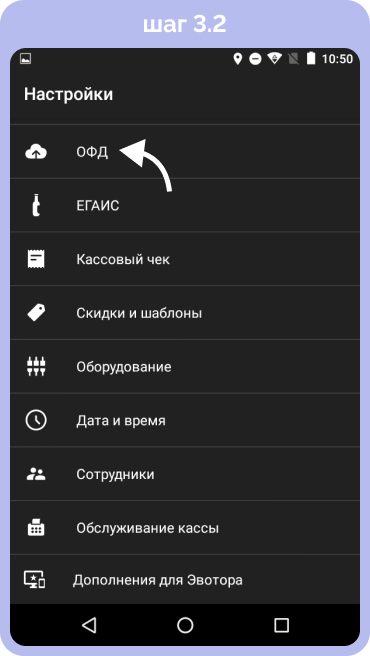
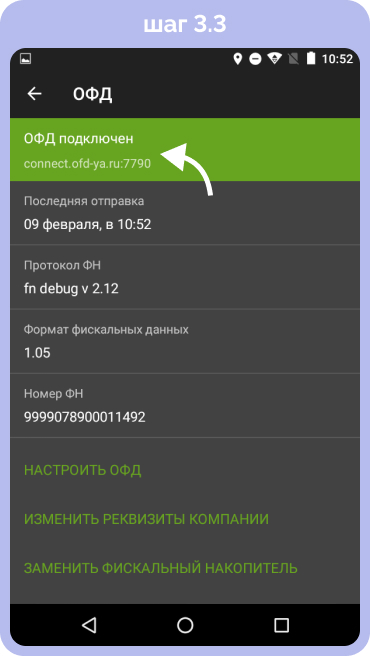
Если посте технологического обнуления касса не видит ОФД, это говорит о том, что проблема глубже и требуется вмешательство техника.
Если касса видит ОФД, переходите к пункту 4.
Если вы совмещаете несколько систем налогообложения (например, ОСНО и УСН), то вам нужно выбрать одну систему налогообложения по умолчанию.
Главное меню → Настройки → Обслуживание кассы → Дополнительные операции → Выбор СНО по умолчанию
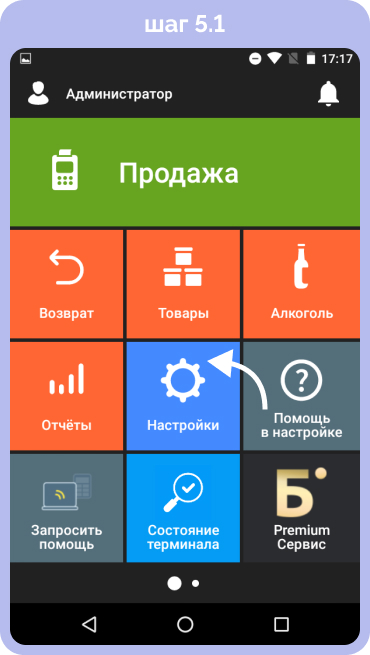

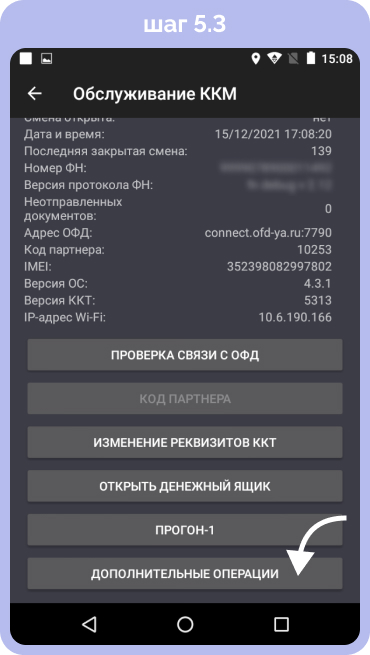
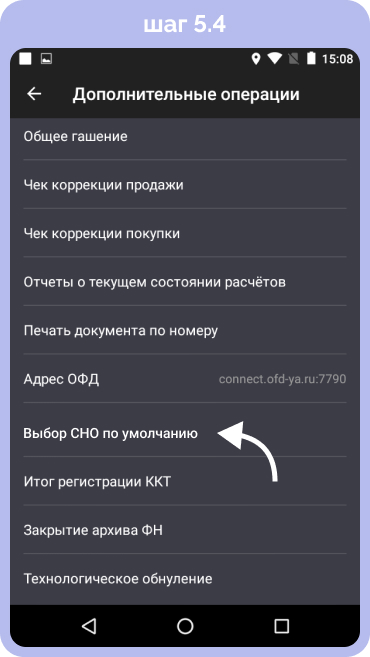
Если чек распечатался и онлайн-касса не выдала ошибок, проблему можно считать условно решенной. Тем не менее рекомендует пройти диагностику кассы, чтобы исключить системный сбой.
Важно! Если у вас Эвотор старой прошивки (до 4544), то решить проблему можно только в АСЦ. Для этого потребуется вскрыть кассу. Проверить прошивку кассы можно через Настройки → Обслуживание кассы → Строка «Версия ККТ»
Если в кассе есть проблема, мы ее найдем
Оставьте заявку или позвоните сами8 (800) 700 40 85
Если при печати чека возникла ошибка Эвотор «Не поддерживается в данном режиме устройства»
- Сделайте резервную копию
- Вытащите аккумуляторы
- Если у вас Эвотор 5ST, 5i, 7.3 или 10 вытащите аккумуляторы на пару минут и потом вставьте обратно.
- Если у вас Эвотор 7.2, то просто перезагрузите кассу.
- Включите кассу и проверьте дату и время
- Пробейте тестовую продажу
Еще → Резервное копирование
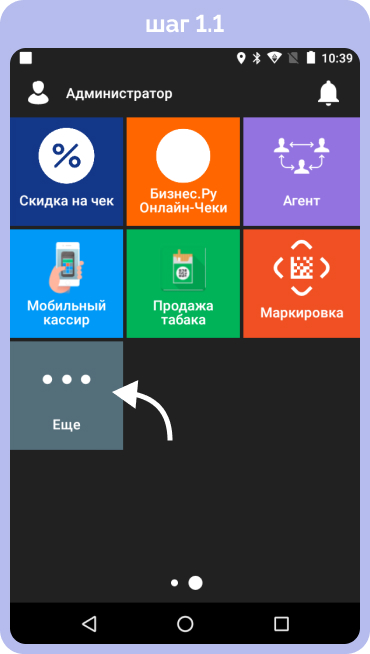
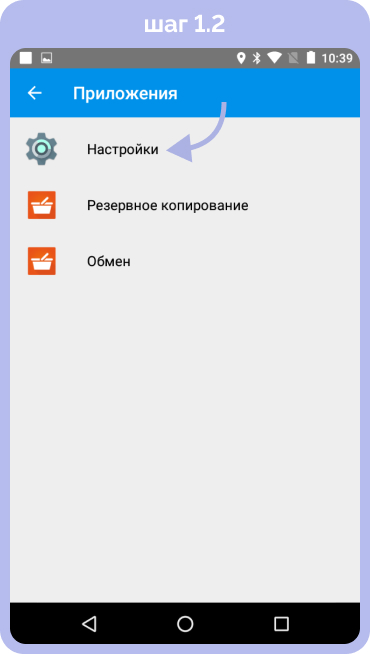
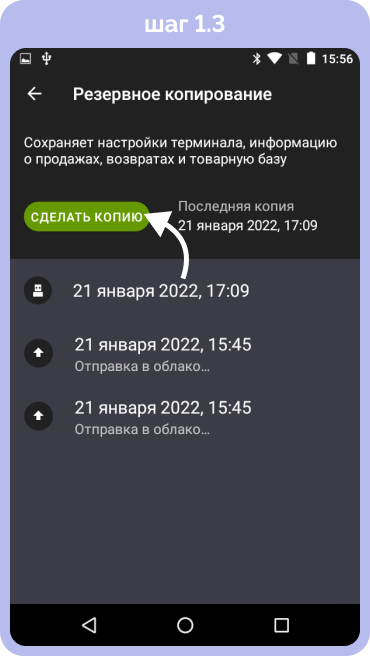
Не приступайте к шагу 2, пока РК не загрузится в личный кабинет Эвотор. На это может уйти несколько минут.
Предварительно выключите кассу.
Если касса продолжает выдавать ошибку при работе с кассой 16, это говорит о серьезном сбое в кассе. Рекомендуем обратиться к нам в техподдержку. Мы решим вашу проблему.
Делегируйте проблемы по кассе нам
Оставьте заявку или позвоните сами8 (800) 700 40 85
Другие записи блога
Как настроить количество слип-чеков на Эвотор
В приложении Launcher App на Эвотор произошла ошибка
Раздел Test Report на Эвотор
Личный кабинет Эвотор: регистрация, вход, разделы, возможности
1. Настройка банковского терминала на Штрих М Кассир 5
— Пишите в
WhatsApp +7(987)-268-84-37
Работа с платёжными системами
Сбербанк РФ;
Тинькофф банк;
Платёжные системы, поддерживающие протокол ABG (Автобанк, Альфабанк, Внешторгбанк);
Платёжная система MasterPort;
Мастербанк;
Транзакционные системы;
Платёжная система Arcus;
Платёжная система UCS;
Система INPAS Pulsar;
Приватбанк;
Система CityNet;
Система Rucard.
2. Во время безналичной оплаты чека произошла ошибка:
[9] ОШИБКА СОЕДИНЕНИЯ С ХОСТОМ — проверьте соединение с Интернетом и повторите операцию. Альфабанк, протокол UCS.
Во время безналичной оплаты чека произошла ошибка:[10]⁵ — Банк Тинькофф.
[10]ОПЕРАЦИЯ ПРЕРВАНА — перезагрузите эквайринг и повторите операцию. Альфабанк.
[14]Ошибка операции Оплата.Отмена — 100000
[14]Ошибка операции Оплата.Отмена — 4322
Неисправность терминала, вызовите представителя банка.
[14]Ошибка операции Оплата/Отмена — 99
Проверьте настройки терминала.
[14]Ошибка операции Оплата/Отмена — 4134
Слишком долго не выполнялась сверка итогов на терминале. Выполнить сверку итогов и после этого повторить операцию.
[14]Ошибка операции Оплата/Отмена — 253
Связь с терминалом есть. Повторите операцию. Следуйте инструкции на терминале.
[55] НЕВЕРНАЯ ОПЕРАЦИЯ⁴
Ошибка выходит после обновления Штрих М Кассир с версии 5.1.7.10 на 5.1.7.11 при работе с платежными системами Arcus 2 после возврата товара.
-99 External exception E06D7363 — Альфабанк.
[-99] Access violation at address 6D9B2F57 in module sbrf.dll. Write of address 00000FA0
[205] Отказ ввода RRN — Неисправность терминала, вызовите представителя банка. ВТБ Банк, протокол Arcus.
[210] Answer code is not received⁴
[303] Журнал переполнен, закрыть смену — нужно закрыть смену по эквайрингу. Протокол Arcus.
[1003] Указанный тип оплаты недоступен
Не настроен вид оплаты.
3. Иные ошибки
Не удалось распечатать слип. Повторить попытку? — нужно проверить ККТ. Сбой при печати слипа.
Произошла ошибка 999: ПИН-ПАД НЕ ОТВЕЧАЕТ! — нет соединение с терминалом, проверьте связь. ВТБ Банк.
Сверка итогов не распечаталась — Безналичная оплата пробивается, но сверку итогов не печатает. Штрих-М Кассир 5 не печатает банковские слипы¹
Ошибка при инициализации модуля Сбербанк РФ. 101:Не найдена рабочая компонента² -Требуется переустановка компоненты.
Полученный от кассы код валюты отсутствует в параметрах — нужно настроить в программе код валюты.
Считайте карту³
Программа SBRFExe.exe не работает — Требуется настройка с эквайрингом
Менеджер оплат не загружен
Cписок платежных карт пуст
— Пишите в
WhatsApp +7(987)-268-84-37
Вопросы и ответы
Штрих М Кассир 5 повторный слип при оплате банковским терминалом — кол.-во слипов настраивается в эквайринге.
Штрих М Кассир 5 банковский терминал платёж ушёл касса не пробила. Что делать? — вызовите специалиста. Можно пробить чек с типом оплаты безналичные без подключенного терминала, но это надо делать сразу. Или сделать чек коррекции прихода с типом оплаты безналичные.
Автор: Нуруллин И.Н. Дата: 2019-04-15
Здраствуйте!!!При оплате картой (терминал Сбербанк) выходит ошибка во время безналичной оплаты чека произошла ошибка [-99] Access violation at address 6D9B2F57 in module sbrf.dll. Write of address 00000FA0.Как быть?Терминал сотрудник сбера настроил его недавно
Добрый день. Нужно переустановить программу аркус на версию 2.0.
Здравствуйте. При оплате по банковскому терминалу (через Аркус) иногда выходит ошибка: Во время безналичной оплаты чека произошла ошибка: (-99)Access violation at address 6b18cd8c6 in module «itpos.dll» Read off address 25a2B000. думали на связь с терминалом, но по операции с клиента деньги списываются, а чек на кассе не пробивается. Не встречалось такое?
Максим, Ошибка 200001 нигде не описана, но у меня такая же ошибка пропала после снятия галочки с «Работать с SBRF.dll через exe-файл»
Здравствуйте!!! Подскажите пожалуйста где искать проблему? С кассой все настройки нормально, банковский работник проверил терминал сказал все настроено нормально Verifon vx520
Во время безналичной оплаты чека произошла ошибка:[14]Ошибка операции Оплата.Отмена — 20001
Штрих М Кассир 5 банковский терминал платёж ушёл касса не пробила. Что делать?
Люди, которые в последнее время перешли на применение различных онлайн-касс, периодически сталкиваются с разнообразными ошибками. Одна из них имеет код «-16», что расшифровывается как «Не поддерживается в данном режиме устройства».
Естественно, возникающая ошибка препятствует дальнейшему использованию оборудования. А, учитывая его специфику, часто приводит к потере прибыли и клиентов торговой точки или организации. Поэтому крайне важно оперативно найти эффективное решение, чтобы избавиться от этой неприятности.
В нашей статье мы сначала расскажем о том, как устранить этот сбой на таких ККМ, как АТОЛ и Эватор. А после этого – предложим ознакомиться с универсальной инструкцией по избавлению от данной неприятности.
АТОЛ – решение
При использовании этой модели практически всегда причиной является неправильно выставленные временные настройки. Исправляется в данном кассовом аппарате следующим образом:
- Перейти в «Тест АТОЛ»;
- Активировать вкладку, которая называется «Сервис»;
- Совершить переход в «Общий драйвер ККМ»;
- Выставить правильное время и подтвердить свои действия.
Удостовериться в том, что требуется именно это решение, достаточно просто. Необходимо запустить сам тест и дождаться появления информации на экране. Если там есть такие строки:
- Текущий режим: Дополнительный;
- Расширенный режим: Ввод времени после замены ядра.
То избавиться от ситуации можно только выставлением временных параметров.
Эватор – избавление от ошибки
Эватор – еще одна модель кассового онлайн-оборудования, на которой часто встречается подобная неприятность. Что делать:
- Изначально обязательно закрыть смену или выполнить ее гашение через «Настройки», «Обслуживание кассы» и «Дополнительные операции»;
- Вернуться еще раз в «Дополнительные операции», где воспользоваться функционалом, позволяющим выполнить техническое обнуление. Если такая возможность отсутствует (например, на прошивках, ниже версии 4544), то придется отдать оборудование с сервисный центр, так как тех.обнуление в этом случае происходит с помощью вскрытия устройства и перестановке на нем специальных переключателей;
- После этого через «Настройки» зайти в «ОФД». Убедиться, что порт и адрес ОФД выставлены правильно. Если нет, то откорректировать – ошибка даже в одной букве может привести к подобному состоянию;
- Опять перейти в «доп.операции» и выбрать ту СНО, которая используется и зарегистрирована.
Теперь можно попытаться осуществить операцию по продаже чего-либо, чтобы удостовериться в отсутствии данной ошибки.
Если результат отрицательный, переходим ко второму этапу:
- Зайти в раздел «еще». В нем выбрать «резервное копирование», чтобы создать копию;
- На пару минут извлечь используемые аккумуляторные батареи. Вставить заново и включить устройство;
- В подразделе «Обслуживание кассы» выставить корректные временные параметры;
- Осуществить сначала гашение, а потом и техническое обнуление способами, описанными выше.
После этого проблема будет гарантировано устранена.
Универсальные методики избавления от этой ошибки
Итак, изначально советуем вам ознакомиться со списком ситуаций, при которых подобная ошибка чаще всего и возникает. Чтобы, как говориться, всегда быть начеку:
- Во время проведения процедуры фискализации, которой предшествует установке фискального накопителя в новый кассовый аппарат;
- При попытках совершения закрытия смены, если это делается через драйвер ККМ;
- Часто встречается во время осуществления регистрационной процедуры на новенькой кассе. Или при запуске специальной утилиты «Новый инспектор»;
- Во время распечатывания кассового чека, что особенно неприятно, так как в этот момент обычно завершения операции ожидает очередной клиент.
Казалось бы, ситуаций достаточно много, но на самом деле это состояние обычно возникает из-за трех основных причин:
- Кратковременный сбой;
- Попытка задействовать действительно некорректный режим;
- Отсутствие синхронизации в используемых временных параметрах.
Учитывая все выше сказанное, специалисты подготовили достаточно подробную инструкцию, которая позволяет избавиться от ошибки с кодом «-16»:
Перезагрузка
Естественно, изначально стоит исключить из возможных причин неисправности такой вариант, как кратковременный сбой.
Для этого достаточно перезапустить ККТ и оценить результат.
Синхронизация временных параметров
Обычно внести необходимые настройки можно через раздел «Обслуживание кассы». А он, естественно, находится в меню Настройки.
Смена режима ККТ
Чаще всего подобный функционал можно найти в тесте драйверов печати. После перехода на страницу этого теста, необходимо выполнить следующее:
- В правой части экрана поменять режим на «Отчет с гашением»;
- Воспользоваться кнопочкой, расположенной ниже – «Войти»;
- В центральной части открытого окна активировать вкладку «отчеты»;
- В первой строке (тип отчета) выставить «суточный отчет с гашением».
Это приведет к закрытию смены. После чего можно открыть новую и проверить функциональность системы, попытавшись осуществить продажу с распечаткой чека.
Техническое обнуление
Этот метод доступен только в тех случаях, когда используется прошивка от 5444-ой версии:
- Перейти в Настройки;
- Кликнуть на раздел «обслуживание ККТ/кассы»;
- Нажать на «доп.операции»;
- Воспользоваться требуемым функционалом, позволяющим выполнить тех.обнуление.
Проверка порта и адреса ОФД
В настроечном меню есть специальный раздел, который называется ОФД. В него необходимо зайти и внимательно пересмотреть введенные данные. Не должно быть ошибок в адресе серверов ОФД и используемом порте.
Выставление правильной системы налогообложения
Даже если их несколько – это не является проблемой:
- Необходимо, опять же, посетить раздел «Доп.операции»;
- В нем как раз и находится возможность выбора ОСН;
- В списке можно отметить галочками несколько вариантов, если все они зарегистрированы и используются.
Временное отключение электропитания
Обычно такие устройства используются отдаленно. То есть, они функционируют за счет установленных внутрь аккумуляторных батарей. Если это так, то рекомендуется вытащить их на несколько минут. Естественно, исключить стоит и вероятность подачи электроэнергии с помощью кабеля.
Часто после возобновления подачи энергии на ККТ ситуация полностью меняется и ничто не препятствует дальнейшему использованию кассы по назначению.
Отзывы
Какой из вариантов помог? Давайте об этом узнаем, благодаря возможности почитать отзывы людей по этому поводу:
- Алексей. У нас в магазине используется сразу несколько онлайн-касс. И одна – какая-то проблемная. Вечно продавцы жалуются, что сталкиваются с этой проблемой. К счастью, решается она банальной перезагрузкой.
- Марина. Сталкивалась однажды с этой проблемой. На долгое время отключили электричество в нашем районе. Какая-то авария. В итоге, все оборудование оказалось обесточенным. После включения возникло рассинхронизация по времени. Внесли корректировку и все исправилось.
- Олег. Пробовал разные варианты. Не знаю, но мне помог с вытаскиванием батареек. Обычно жду чуть больше, чем две минуты и после этого касса функционирует нормально.
- Наталья. Нашему руководству не хочет тратить деньги на покупку более современного оборудования. Используем то, что есть. И прошивка в нем такая, что техническое обнуление с помощью программы сделать невозможно. Вот столкнулись с ошибкой «-16». К счастью, произошло это как раз перед обеденным перерывом, поэтому клиентов не потеряли. Но пришлось срочно ехать в сервисный центр, чтобы там делали обнуление.
- Андрей. У нас как раз Эватор. О первом способе знали. Но он не помог. Спасибо за инструкцию, связанную с созданием резервной копии. Вот именно она и принесла нам нужный результат!
Ошибка при работе с кассой 16 «Не поддерживается в данном режиме устройства» возникает, в основном, из-за проблем с чековой лентой или сбоями в ККТ. В данной статье мы расскажем, почему появляется на Эвотор ошибка 16 и как решить данную проблему.
Устраним ошибку 16 в кассе Эвотор
Бесплатная консультация специалиста8 (800) 700 50 85
Причины, почему на Эвотор возникает ошибка 16 «Не поддерживается в данном режиме устройства»
- Чековая лента неправильно вставлена или закончилась
- Сбились настройки параметров даты и времени на кассе
- Сбой в кассе, спровоцированный физическим воздействием, либо программным сбоем
- В настройках слетела система налогообложения (если у вас их несколько)
Расскажем, как устранить ошибку 16 на Эвотор
Бесплатная консультация специалиста8 (800) 700 50 85
Способы устранения на Эвотор ошибки 16 при работе с кассой
Если на кассе Эвотор ошибка 16, то вы можете проделать следующие действия, которые должны решить проблему. Вы можете попробовать выполнить каждое из них в случае, если предыдущее описанное действие не помогло.
Ролик «Открытие и закрытие кассовой смены»
- Замените чековую ленту или заправьте ККТ новой кассовой лентой
- Закройте смену
Отчёты → Кассовый отчет → Закрыть смену
Настройки → Обслуживание кассы → Дополнительные операции → Выбор СНО по умолчанию → Выберите СНО
В случае необходимости, скорректируйте данные настройки. Важно, чтобы на устройстве были правильно указаны дата и время.
Чтобы проверить, устранена ли ошибка 16 на Эвотор «Не поддерживается в данном режиме устройства», проведите продажу:
- Продажа → «+ Товар» → Найдите товар через поиск или отсканируйте штрихкод
R-Keeper v6. Отчеты системы. (4 часа)
Что делать, если проблема не решена
Если все вышеописанные решения не помогли, то остается только один вариант, который подойдет владельцам касс всех моделей, кроме Эвотор 7.2:
- Извлеките аккумуляторы на пару минут, после чего установите их обратно
Батарейный отсек, как правило, находится сзади. Не забудьте сначала выключить кассу, а после включения проверить параметры даты и времени.
- На Эвотор 7.3 и Эвотор 10 понадобится открутить 1 винтик батарейного отсека
- На Эвотор 5 (5ST, 5i) вы просто снимаете крышку батарейного отсека
Если у вас появляется на Эвотор ошибка 16 и вы не знаете, что делать, то вы можете обратиться в аккредитованный сервисный центр ЭвоКлаб.
Источник: evotor.club
Ошибка «(-16) Не поддерживается в данном режиме»
Ошибка 16 на Эвотор – явление часто встречающееся и довольно просто разрешающееся. В окошке аппарата выйдет сообщение, что печать кассового чека «Не поддерживается в данном режиме» или «Операция не поддерживается в этом режиме» (в зависимости от версии).
Значение ошибки
Ошибка 16 означает, что или произошел сбой в работе аппарата, или Вы выбрали не тот режим для работы, или неверно указано время.
Способы решения проблемы
- Проблема может решиться просто перезагрузкой аппарата.
- Исправление времени на верные текущие показатели.
- Установить режим №3 «Отчёт с гашением».
- Крайний случай, выполнить тех.обнуление.
Далее проверьте разрешилась ли ошибка 16 на Эвотор с помощью совершения любой операции на аппарате.
Источник: evokasservices.ru
Ошибка «(-16) не поддерживается в данном режиме» (Эвотор)
2. Выполните техобнуление: перейдите в раздел «Настройки → Обслуживание кассы → Доп. операции → Технологическое обнуление»(если версия прошивки ККТ ниже 4544, то потребуется вскрыть устройство, следовательно обратиться в сервисный центр);
3. Проверьте адрес и порт ОФД в разделе «Настройки → ОФД»;
4. Выберите основную СНО, если ККТ зарегистрировали на несколько СНО: раздел «Настройки → Обслуживание кассы → Доп. операции».
Источник: portkkm.ru
При работе в сервисе возникает ошибка S XXX XXX
Ошибка произошла при входе в документооборот (отправленный отчет/письмо) или при отправке отчета/пись ма
Для исправления ошибки необходимо выполнить следующие шаги (после каждого пункта необходимо проверять работоспособность):
Была ли полезна информация?
Спасибо за ответ
Не нашли ответа на свой вопрос? Напишите нам!
Источник: www.kontur-extern.ru
Решение проблем
Идет поиск…
Ничего не найдено. Попробуйте изменить поиск
123123
Ошибка «(-16) Не поддерживается в данном режиме»
Чтобы устранить ошибку:
- Перезагрузите кассу:
- Если у Вас модель Эвотор 7.2:
- Отключите тумблер в нижней части смарт-терминала
- Дождитесь выключения Эвотора
- Включите Эвотор тумблером в нижней части
- Выключите Эвотор
- Отключите блок питания
- Подождите не менее пяти секунд
- Подключите блок питания
- Включите Эвотор
- Зажмите кнопку выключения до появления меню «Отключить питание» и «Перезагрузить»
- Нажмите «Перезагрузить»
Чтобы проверить, что проблема устранена, проведите продажу.
Если проблема не устранена:
- Создайте резервную копию, раздел Ещё → Резервное копирование»;
- Извлеките аккумуляторы на 2 минуты, а затем установите их обратно (на моделях СТ5 / СТ7.3 / СТ10);
- Введите дату и время в разделе Настройки → Обслуживание кассы → Дополнительные операции → Установка даты и времени;
- Закройте смену либо выполните Общее гашение в разделе Настройки → Обслуживание кассы → Дополнительные операции → Общее гашение);
- Выполните технологическое обнуление в разделе Настройки → Обслуживание кассы → Дополнительные операции → Технологическое обнуление.
Чтобы проверить, что проблема устранена, проведите продажу.
Обратите внимание, что при продаже может возникнуть расхождение даты и времени. Чтобы его устранить, введите дату и время в разделе Настройки → Обслуживание кассы → Дополнительные операции → Установка даты и времени.
Бывают ситуации, когда вы приобрели контрольно-кассовую технику (ККТ), подключили к ней фискальный накопитель (ФН). Но при попытке фискализации появляется уведомление «Не поддерживается в данном режиме устройства» (ошибка -16). Как поступить в такой ситуации? Как следует из текста данной ошибки, на вашем ККТ не верно выставлен режим устройства, который необходимо изменить. Ниже разберём, суть данной проблему и способы ее решения.
Содержание
- Причины ошибки 16
- Что делать, если возник случайный сбой в системе
- Синхронизация дату и время
- Изменение режима устройства
- Выполнение технобнуления
- Проверка данных порта ОФД устройства при ошибке -16
- Выбор основной системы налогообложения
- Извлечение аккумулятора на какое-то время
- Заключение
Причины ошибки 16
Данная ошибка в ККТ и ФН может возникнуть при следующих ситуациях:
- При подключении нового ККТ (к примеру, 5199 ККТ 77Ф) с вставкой ФН и попытке фискализации;
- При закрытии смены через драйвер контрольно-кассовой машины (ККМ) и указании Z-отчёта;
- При запуске утилиты регистрации на новом ККТ;
- Во время запуска утилиты нового инспектора на новом ККТ;
- При попытке печати кассового чека.
Причины проблемы с уведомлением «Не поддерживается…» сводятся примерно к следующему:
| Причина | Особенности |
|---|---|
| Случайный сбой в работе девайса | Может быть вызван техническими неполадками. |
| Выбран некорректный режим устройства | К примеру, вместо режима «Отчёт с гашением» выбран любой другой альтернативный режим. |
| Дата и время не синхронизированы | Потому могут отличаться, что приводит к сбою в работе системы и появлению ошибки 16. |
Давайте разберёмся, каким образом можно исправить ошибку 16 на вашем ПК.
Это интересно: Ошибка — 2147467262: Интерфейс не поддерживается – как устранить.
Что делать, если возник случайный сбой в системе
Первым делом рекомендуем просто перезапустить вашу ККТ. Если ошибка №16 вызвана случайным сбоем, то перезагрузка устройства позволит решить возникшую проблему.
Синхронизация дату и время
Популярной причиной ошибки №16 является не синхронизированные дата и время на устройстве. При необходимости введите корректные дату и время. К примеру, на аппаратах от «Эвотор» необходимо войти в «Настройки», далее выбрать «Обслуживание кассы», где выполнить соответствующие операции.
Изменение режима устройства
Эффективным способом, позволяющим избавиться от ошибки «Не поддерживается в данном режиме устройства (-16)» является выставление оптимального режима устройства. Эффективный результат давал выбор режима 3 «Отчет с гашением».
После этого смена обычно бывает закрыта.
Выполнение технобнуления
Хорошим вариантом, позволяющим устранить ошибку, когда не поддерживается операция в данном режиме устройства является выполнения технического обнуления устройства.
Для этого необходимо:
- Перейти в «Настройки»;
- Там выбрать «Обслуживание кассы»;
- Затем «Дополнительные операции»;
- И потом «Техническое обслуживание».
Если же версия ККТ у вас ниже 4544, то будет необходимо вскрыть устройство, для чего понадобится обратиться в сервисный центр.
Проверка данных порта ОФД устройства при ошибке -16
Также будет необходимо проверить адрес и порт ОФД, для чего перейдите в Настройки, и выберите там «ОФД».
Выбор основной системы налогообложения
Если ККТ зарегистрировали на нескольких системах налогообложения, то понадобится выбрать основную СНО. Для этого перейдите в раздел «Настройки», там выберите «Обслуживание кассы», и затем «Дополнительные операции».
Извлечение аккумулятора на какое-то время
Также решить ошибку 16 позволяло временное извлечение аккумуляторов устройства (примерно на минуту). Извлеките батарею, подождите минуту-две, после чего установите ее обратно. Рассматриваемая ошибка может исчезнуть.
Читайте также: обнаружено переполнение буфера в приложении – как исправить.
Заключение
В нашем материале мы разобрали, каковы условия и причины появления ошибки «Не поддерживается в данном режиме устройства (-16)», и что можно сделать в возникшей ситуации. Используйте весь перечень изложенных нами советов, это позволит устроить указанную дисфункцию на вашем ПК.
28 июля 2022
Бесплатная консультация специалиста
Инженер перезвонит
за 15 минут
Аккредитованный сервисный центр Эвотор
Удаленно устраняем ошибки на кассе
Ошибка при работе с кассой 16 «Не поддерживается в данном режиме устройства» возникает, в основном, из-за проблем с чековой лентой или сбоями в ККТ. В данной статье мы расскажем, почему появляется на Эвотор ошибка 16 и как решить данную проблему.
Устраним ошибку 16 в кассе Эвотор
Бесплатная консультация специалиста8 (800) 700 50 85
Содержание
Причины, почему на Эвотор возникает ошибка 16 «Не поддерживается в данном режиме устройства»
Ошибка 16 на кассе Эвотор возникает по следующим причинам:
- Чековая лента неправильно вставлена или закончилась
- Сбились настройки параметров даты и времени на кассе
- Сбой в кассе, спровоцированный физическим воздействием, либо программным сбоем
- В настройках слетела система налогообложения (если у вас их несколько)
Расскажем, как устранить ошибку 16 на Эвотор
Бесплатная консультация специалиста8 (800) 700 50 85
Способы устранения на Эвотор ошибки 16 при работе с кассой
Если на кассе Эвотор ошибка 16, то вы можете проделать следующие действия, которые должны решить проблему. Вы можете попробовать выполнить каждое из них в случае, если предыдущее описанное действие не помогло.
- Замените чековую ленту или заправьте ККТ новой кассовой лентой
- Закройте смену
- Проведите технологическое обнуление устройства
- Если у вас несколько систем налогообложения, то сделайте следующее:
- Проверьте параметры даты и времени
Отчёты → Кассовый отчет → Закрыть смену



Настройки → Обслуживание кассы → Дополнительные операции → Выбор СНО по умолчанию → Выберите СНО





В случае необходимости, скорректируйте данные настройки. Важно, чтобы на устройстве были правильно указаны дата и время.
Чтобы проверить, устранена ли ошибка 16 на Эвотор «Не поддерживается в данном режиме устройства», проведите продажу:
- Продажа → «+ Товар» → Найдите товар через поиск или отсканируйте штрихкод
- Укажите количество и цену (если в карточке товара цена не указана) → В чек → К оплате





Что делать, если проблема не решена
Если все вышеописанные решения не помогли, то остается только один вариант, который подойдет владельцам касс всех моделей, кроме Эвотор 7.2:
- Извлеките аккумуляторы на пару минут, после чего установите их обратно
Батарейный отсек, как правило, находится сзади. Не забудьте сначала выключить кассу, а после включения проверить параметры даты и времени.
- На Эвотор 7.3 и Эвотор 10 понадобится открутить 1 винтик батарейного отсека
- На Эвотор 5 (5ST, 5i) вы просто снимаете крышку батарейного отсека
Если у вас появляется на Эвотор ошибка 16 и вы не знаете, что делать, то вы можете обратиться в аккредитованный сервисный центр ЭвоКлаб.
Устраним на онлайн-кассе Эвотор ошибку 16
Бесплатная консультация специалиста8 (800) 700 50 85
Другие записи блога
Эвотор подключить эквайринг Эвотор Pay для ООО
Эвотор Pay: Как на Эвотор подключить эквайринг для ИП
Онлайн-касса для ИП на УСН
Как удалить товары из Эвотор
1. Настройка банковского терминала на Штрих М Кассир 5
— Пишите в
WhatsApp +7(987)-268-84-37
Работа с платёжными системами
Сбербанк РФ;
Тинькофф банк;
МТС Банк;
Платёжные системы, поддерживающие протокол ABG (Автобанк, Альфабанк, Внешторгбанк);
Платёжная система MasterPort;
Мастербанк;
Транзакционные системы;
Платёжная система Arcus;
Платёжная система UCS;
Система INPAS Pulsar;
Приватбанк;
Система CityNet;
Система Rucard.
2. Во время безналичной оплаты чека произошла ошибка:
[9] ОШИБКА СОЕДИНЕНИЯ С ХОСТОМ — проверьте соединение с Интернетом и повторите операцию. Альфабанк, протокол UCS.
Во время безналичной оплаты чека произошла ошибка:[10]⁵ — Банк Тинькофф.
[10]ОПЕРАЦИЯ ПРЕРВАНА — перезагрузите эквайринг и повторите операцию. Альфабанк.
[14]Ошибка операции Оплата.Отмена — 100000
[14]Ошибка операции Оплата.Отмена — 4322
Неисправность терминала, вызовите представителя банка.
[14]Ошибка операции Оплата/Отмена — 99
Проверьте настройки терминала.
[14]Ошибка операции Оплата/Отмена — 4134
Слишком долго не выполнялась сверка итогов на терминале. Выполнить сверку итогов и после этого повторить операцию.
[14]Ошибка операции Оплата/Отмена — 253
Связь с терминалом есть. Повторите операцию. Следуйте инструкции на терминале.
[55] НЕВЕРНАЯ ОПЕРАЦИЯ⁴
Ошибка выходит после обновления Штрих М Кассир с версии 5.1.7.10 на 5.1.7.11 при работе с платежными системами Arcus 2 после возврата товара.
-99 External exception E06D7363 — Альфабанк. Тинькофф. Требуется корректная настройка связи с терминалом.
[-99] Access violation at address 6D9B2F57 in module sbrf.dll. Write of address 00000FA0
[113] Не найдена рабочая компонента!⁷ — Альфабанк, Тинькофф.
[114] Не найден ID терминала по номеру кассы.⁶
[205] Отказ ввода RRN — Неисправность терминала, вызовите представителя банка. ВТБ Банк, протокол Arcus.
[210] Answer code is not received⁴
[303] Журнал переполнен, закрыть смену — нужно закрыть смену по эквайрингу. Протокол Arcus.
[1003] Указанный тип оплаты недоступен
Не настроен вид оплаты.
3. Иные ошибки
Не удалось распечатать слип. Повторить попытку? — нужно проверить ККТ. Сбой при печати слипа.
Произошла ошибка 999: ПИН-ПАД НЕ ОТВЕЧАЕТ! — нет соединение с терминалом, проверьте связь. ВТБ Банк.
Сверка итогов не распечаталась — Безналичная оплата пробивается, но сверку итогов не печатает. Штрих-М Кассир 5 не печатает банковские слипы¹
Ошибка при инициализации модуля Сбербанк РФ. 101:Не найдена рабочая компонента² -Требуется переустановка компоненты.
Полученный от кассы код валюты отсутствует в параметрах — нужно настроить в программе код валюты.
Считайте карту³
Программа SBRFExe.exe не работает — Требуется настройка с эквайрингом
Менеджер оплат не загружен
Cписок платежных карт пуст
— Пишите в
WhatsApp +7(987)-268-84-37
Вопросы и ответы
Как изменить количество слипов в чеке.
Штрих М Кассир 5 повторный слип при оплате банковским терминалом — кол.-во слипов настраивается в эквайринге.
Штрих М Кассир 5 банковский терминал платёж ушёл касса не пробила. Что делать? — вызовите специалиста. Можно пробить чек с типом оплаты безналичные без подключенного терминала, но это надо делать сразу. Или сделать чек коррекции прихода с типом оплаты безналичные.
Автор: Нуруллин И.Н. Дата: 2019-04-15
Здраствуйте!!!При оплате картой (терминал Сбербанк) выходит ошибка во время безналичной оплаты чека произошла ошибка [-99] Access violation at address 6D9B2F57 in module sbrf.dll. Write of address 00000FA0.Как быть?Терминал сотрудник сбера настроил его недавно
Добрый день. Нужно переустановить программу аркус на версию 2.0.
Здравствуйте. При оплате по банковскому терминалу (через Аркус) иногда выходит ошибка: Во время безналичной оплаты чека произошла ошибка: (-99)Access violation at address 6b18cd8c6 in module «itpos.dll» Read off address 25a2B000. думали на связь с терминалом, но по операции с клиента деньги списываются, а чек на кассе не пробивается. Не встречалось такое?
Максим, Ошибка 200001 нигде не описана, но у меня такая же ошибка пропала после снятия галочки с «Работать с SBRF.dll через exe-файл»
Здравствуйте!!! Подскажите пожалуйста где искать проблему? С кассой все настройки нормально, банковский работник проверил терминал сказал все настроено нормально Verifon vx520
Во время безналичной оплаты чека произошла ошибка:[14]Ошибка операции Оплата.Отмена — 20001
Штрих М Кассир 5 банковский терминал платёж ушёл касса не пробила. Что делать?
| Номер ошибки: | Ошибка 129 | |
| Название ошибки: | Paperport Error Code 129 | |
| Описание ошибки: | Ошибка 129: Возникла ошибка в приложении Scansoft PaperPort. Приложение будет закрыто. Приносим извинения за неудобства. | |
| Разработчик: | Nuance Communications, Inc. | |
| Программное обеспечение: | Scansoft PaperPort | |
| Относится к: | Windows XP, Vista, 7, 8, 10, 11 |
«Paperport Error Code 129» Введение
«Paperport Error Code 129» обычно является ошибкой (ошибкой), обнаруженных во время выполнения. Чтобы убедиться, что функциональность и операции работают в пригодном для использования состоянии, разработчики программного обеспечения, такие как Nuance Communications, Inc., выполняют отладку перед выпусками программного обеспечения. К сожалению, такие проблемы, как ошибка 129, могут не быть исправлены на этом заключительном этапе.
После установки программного обеспечения может появиться сообщение об ошибке «Paperport Error Code 129». После возникновения ошибки 129 пользователь программного обеспечения имеет возможность сообщить разработчику об этой проблеме. Затем Nuance Communications, Inc. исправляет эти дефектные записи кода и сделает обновление доступным для загрузки. Если есть уведомление об обновлении Scansoft PaperPort, это может быть решением для устранения таких проблем, как ошибка 129 и обнаруженные дополнительные проблемы.
Почему и когда срабатывает ошибка времени выполнения 129?
Ошибки выполнения при запуске Scansoft PaperPort — это когда вы, скорее всего, столкнетесь с «Paperport Error Code 129». Проанализируем некоторые из наиболее распространенных причин ошибок ошибки 129 во время выполнения:
Ошибка 129 Crash — Ошибка 129 является хорошо известной, которая происходит, когда неправильная строка кода компилируется в исходный код программы. Когда Scansoft PaperPort не может обеспечить достаточный вывод для данного ввода или действительно не знает, что выводить, он часто путает систему таким образом.
Утечка памяти «Paperport Error Code 129» — последствия утечки памяти Scansoft PaperPort связаны с неисправной операционной системой. Возможные причины включают сбой Nuance Communications, Inc. для девыделения памяти в программе или когда плохой код выполняет «бесконечный цикл».
Ошибка 129 Logic Error — логическая ошибка возникает, когда компьютер производит неправильный вывод, даже если вход правильный. Он материализуется, когда исходный код Nuance Communications, Inc. ошибочен из-за неисправного дизайна.
Повреждение, отсутствие или удаление файлов Paperport Error Code 129 может привести к ошибкам Scansoft PaperPort. Возникновение подобных проблем является раздражающим фактором, однако их легко устранить, заменив файл Nuance Communications, Inc., из-за которого возникает проблема. В некоторых случаях реестр Windows пытается загрузить файл Paperport Error Code 129, который больше не существует; в таких ситуациях рекомендуется запустить сканирование реестра, чтобы исправить любые недопустимые ссылки на пути к файлам.
Распространенные сообщения об ошибках в Paperport Error Code 129
Обнаруженные проблемы Paperport Error Code 129 с Scansoft PaperPort включают:
- «Ошибка в приложении: Paperport Error Code 129»
- «Недопустимый файл Paperport Error Code 129. «
- «Возникла ошибка в приложении Paperport Error Code 129. Приложение будет закрыто. Приносим извинения за неудобства.»
- «К сожалению, мы не можем найти Paperport Error Code 129. «
- «Отсутствует файл Paperport Error Code 129.»
- «Ошибка запуска в приложении: Paperport Error Code 129. «
- «Paperport Error Code 129 не работает. «
- «Ошибка Paperport Error Code 129. «
- «Ошибка в пути к программному обеспечению: Paperport Error Code 129. «
Проблемы Paperport Error Code 129 с участием Scansoft PaperPorts возникают во время установки, при запуске или завершении работы программного обеспечения, связанного с Paperport Error Code 129, или во время процесса установки Windows. При появлении ошибки Paperport Error Code 129 запишите вхождения для устранения неполадок Scansoft PaperPort и чтобы HelpNuance Communications, Inc. найти причину.
Эпицентры Paperport Error Code 129 Головные боли
Проблемы Paperport Error Code 129 могут быть отнесены к поврежденным или отсутствующим файлам, содержащим ошибки записям реестра, связанным с Paperport Error Code 129, или к вирусам / вредоносному ПО.
В первую очередь, проблемы Paperport Error Code 129 создаются:
- Недопустимая или поврежденная запись Paperport Error Code 129.
- Зазаражение вредоносными программами повредил файл Paperport Error Code 129.
- Paperport Error Code 129 злонамеренно или ошибочно удален другим программным обеспечением (кроме Scansoft PaperPort).
- Другое программное приложение, конфликтующее с Paperport Error Code 129.
- Scansoft PaperPort (Paperport Error Code 129) поврежден во время загрузки или установки.
Продукт Solvusoft
Загрузка
WinThruster 2023 — Проверьте свой компьютер на наличие ошибок.
Совместима с Windows 2000, XP, Vista, 7, 8, 10 и 11
Установить необязательные продукты — WinThruster (Solvusoft) | Лицензия | Политика защиты личных сведений | Условия | Удаление
11 апреля 2022
Ошибка при работе с кассой 16 возникает вместе с текстом «Не поддерживается в данном режиме устройства». Касса может выдавать ее по разным причинам: закончилась чековая лента или «отвалился» ОФД. Рассказываем, что делать с ошибкой 16 на кассе Эвотор.
Содержание
Почему возникает ошибка при работе с кассой 16
Сообщение на Эвотор «Не поддерживается в данном режиме устройства» возникает, когда касса не может перейти из одного режима в другой, то есть не может распечатать чек, передать данные в ОФД и т. д.
Причины ошибки 16 на Эвотор
- Закончилась чековая лента
- Отвалилось соединение кассы и ОФД
- Сбилась дата и время
- Сбой в кассе
Можно не вникать в причины. Мы разберемся!
Оставьте заявку или позвоните сами8 (800) 700 40 85
Как решить ошибку при работе с кассой 16
- Проверьте чековую ленту
- Проверьте, что касса видит ОФД
- Проверьте, что тариф ОФД оплачен (возможно, срок предоставления услуг истек)
- Проверьте соединение кассы с Интернетом
- Перезагрузите кассу
- Проверьте, что на кассе установлена правильная дата и время
Главное меню → Настройки → ОФД
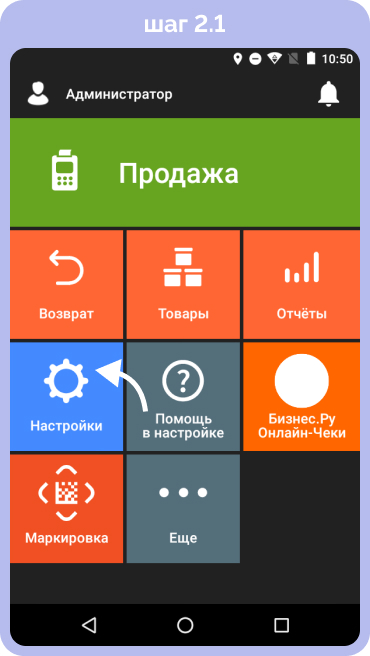
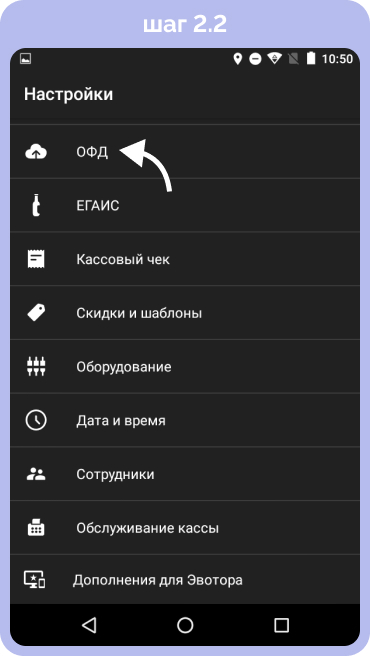
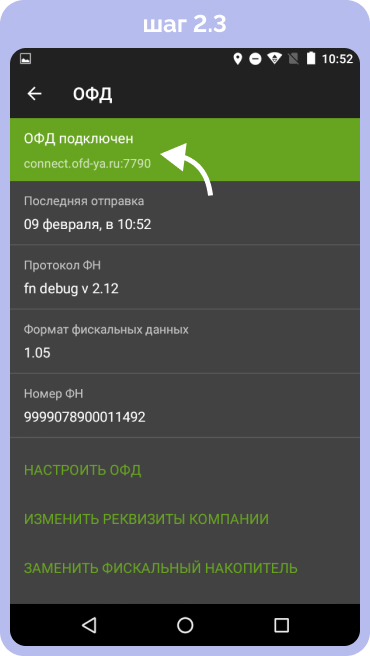
Если ОФД не определяется
Если это не устранило ошибку, обратитесь в техническую поддержку Эвотор.
Главное меню → Настройки → Дата и время
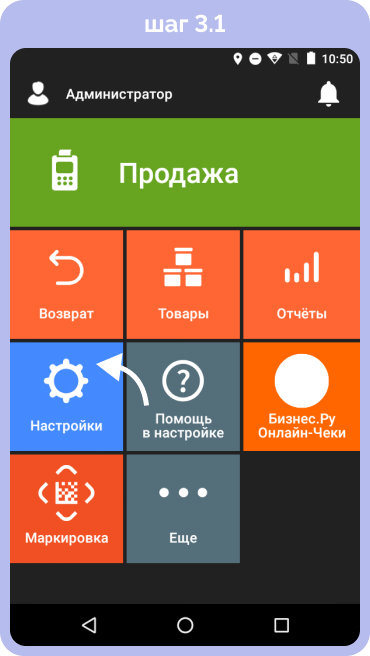
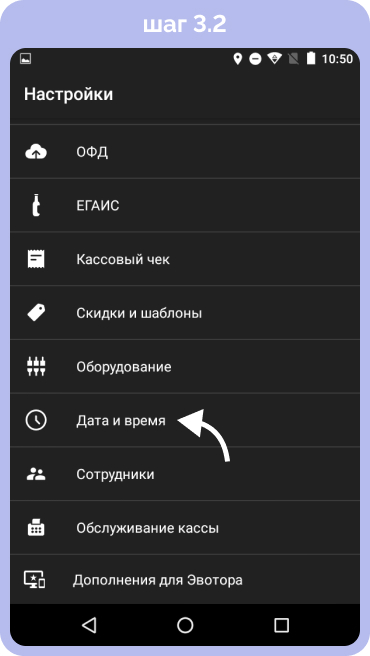
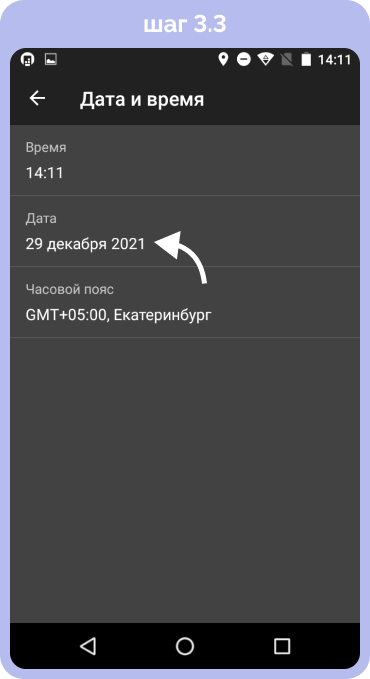
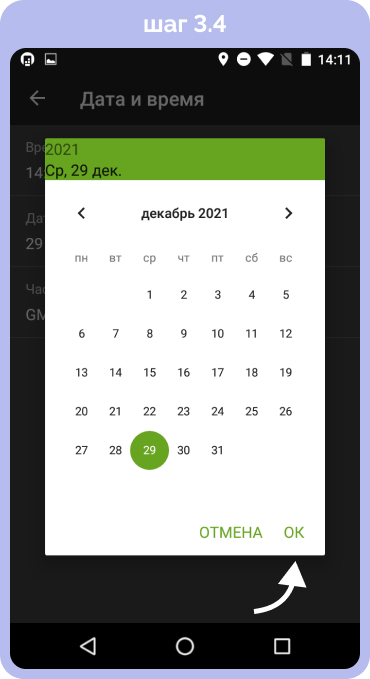
Если время сбилось, установите правильное.
Если все эти действия не помогают решить ошибку 16 на Эвотор, то необходимо:
- Закрыть смену
- Сделать технологическое обнуление
- Проверить, подтягивается ли ОФД
- Еще раз проверьте дату и время
- Выберите СНО по умолчанию
- Пробейте тестовую продажу
Главное меню → Отчет → Кассовый отчет → Закрыть смену
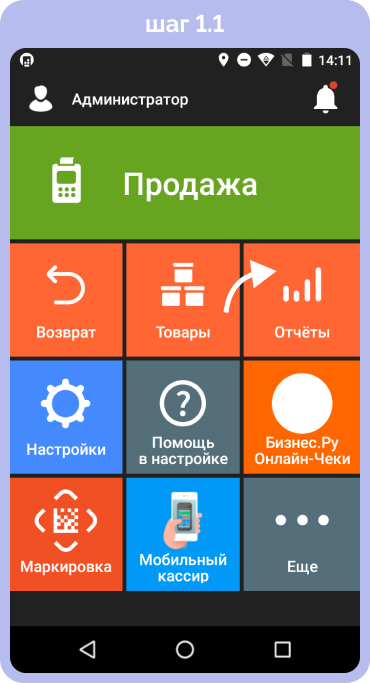
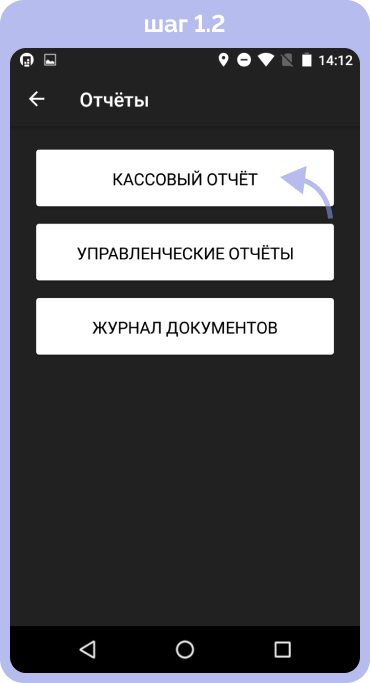
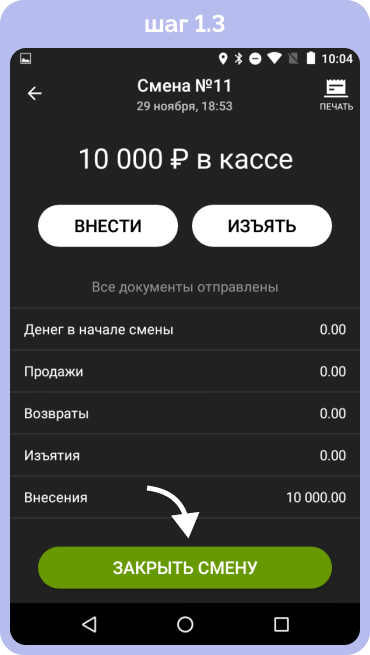

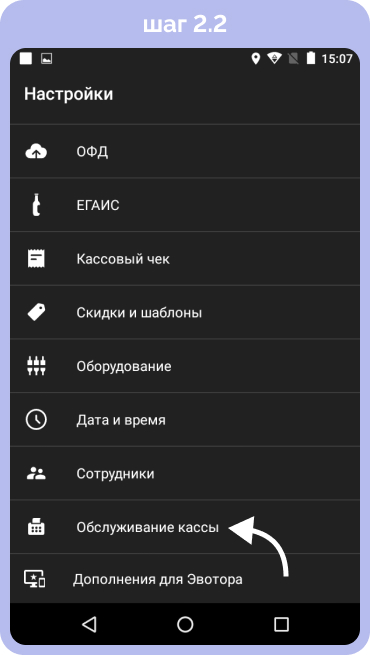
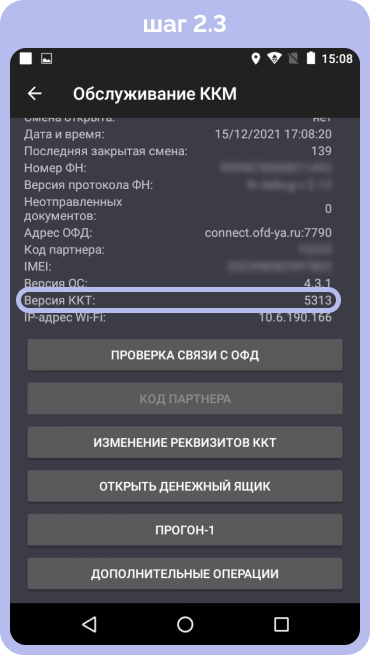
Главное меню → Настройки → ОФД → Статус ОФД должен быть подключен
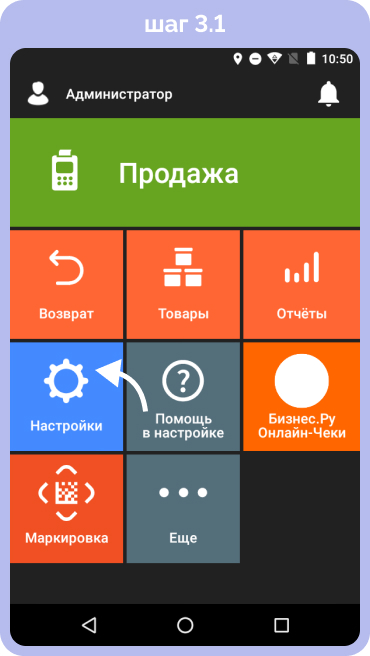
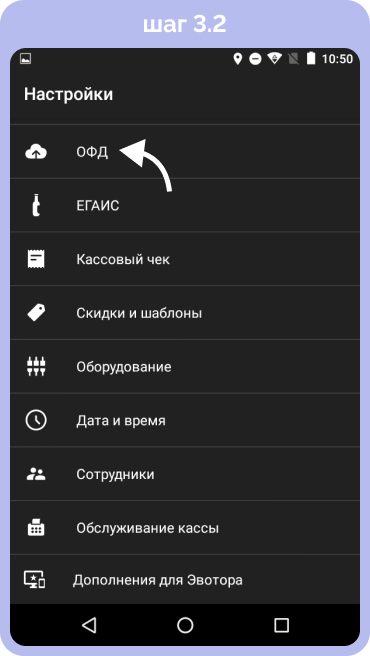
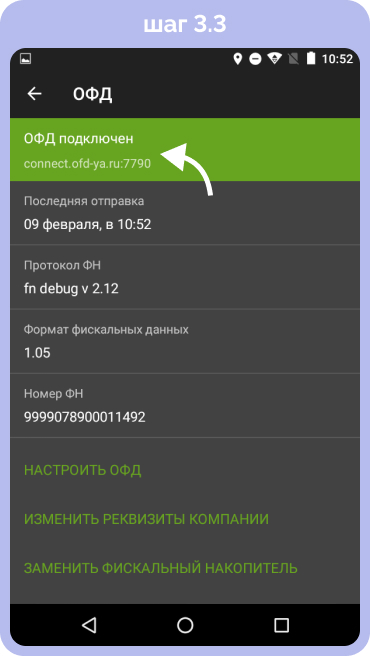
Если посте технологического обнуления касса не видит ОФД, это говорит о том, что проблема глубже и требуется вмешательство техника.
Если касса видит ОФД, переходите к пункту 4.
Если вы совмещаете несколько систем налогообложения (например, ОСНО и УСН), то вам нужно выбрать одну систему налогообложения по умолчанию.
Главное меню → Настройки → Обслуживание кассы → Дополнительные операции → Выбор СНО по умолчанию
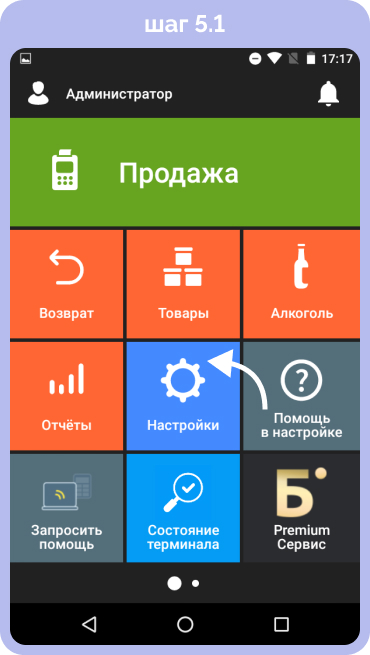

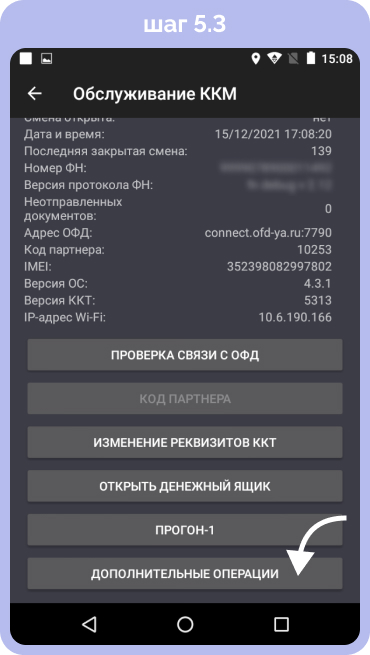
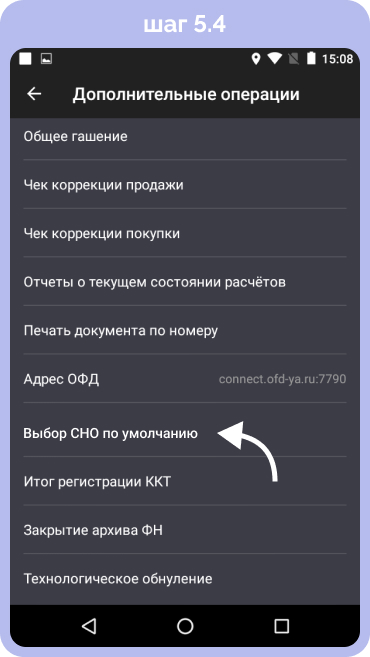
Если чек распечатался и онлайн-касса не выдала ошибок, проблему можно считать условно решенной. Тем не менее рекомендует пройти диагностику кассы, чтобы исключить системный сбой.
Важно! Если у вас Эвотор старой прошивки (до 4544), то решить проблему можно только в АСЦ. Для этого потребуется вскрыть кассу. Проверить прошивку кассы можно через Настройки → Обслуживание кассы → Строка «Версия ККТ»
Если в кассе есть проблема, мы ее найдем
Оставьте заявку или позвоните сами8 (800) 700 40 85
Если при печати чека возникла ошибка Эвотор «Не поддерживается в данном режиме устройства»
- Сделайте резервную копию
- Вытащите аккумуляторы
- Если у вас Эвотор 5ST, 5i, 7.3 или 10 вытащите аккумуляторы на пару минут и потом вставьте обратно.
- Если у вас Эвотор 7.2, то просто перезагрузите кассу.
- Включите кассу и проверьте дату и время
- Пробейте тестовую продажу
Еще → Резервное копирование
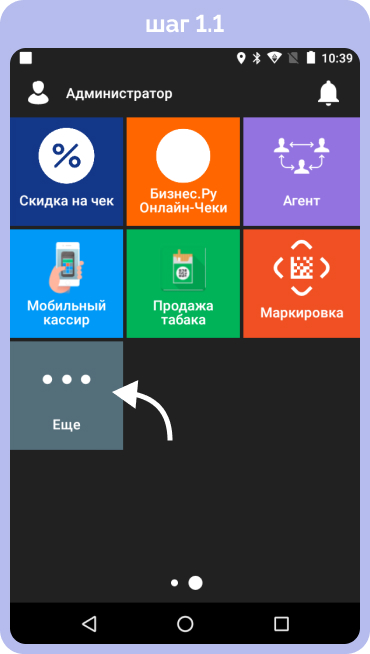
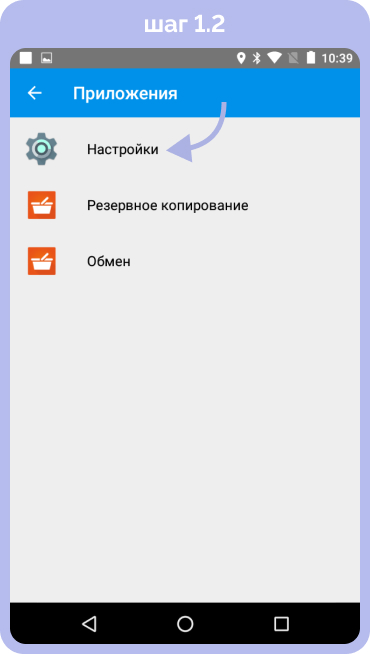
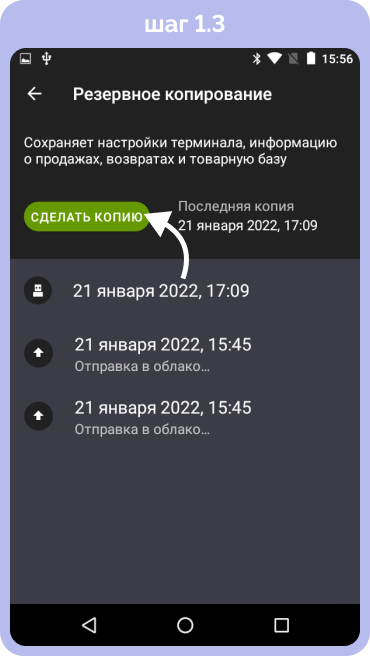
Не приступайте к шагу 2, пока РК не загрузится в личный кабинет Эвотор. На это может уйти несколько минут.
Предварительно выключите кассу.
Если касса продолжает выдавать ошибку при работе с кассой 16, это говорит о серьезном сбое в кассе. Рекомендуем обратиться к нам в техподдержку. Мы решим вашу проблему.
Делегируйте проблемы по кассе нам
Оставьте заявку или позвоните сами8 (800) 700 40 85
Другие записи блога
Как на Эвотор закрыть смену, если ФН закончился
Подакцизные товары – перечень 2023
Маркировка воды
Маркировка в 2023 году: список товаров и сроки
Люди, которые в последнее время перешли на применение различных онлайн-касс, периодически сталкиваются с разнообразными ошибками. Одна из них имеет код «-16», что расшифровывается как «Не поддерживается в данном режиме устройства».
Естественно, возникающая ошибка препятствует дальнейшему использованию оборудования. А, учитывая его специфику, часто приводит к потере прибыли и клиентов торговой точки или организации. Поэтому крайне важно оперативно найти эффективное решение, чтобы избавиться от этой неприятности.
В нашей статье мы сначала расскажем о том, как устранить этот сбой на таких ККМ, как АТОЛ и Эватор. А после этого – предложим ознакомиться с универсальной инструкцией по избавлению от данной неприятности.
АТОЛ – решение
При использовании этой модели практически всегда причиной является неправильно выставленные временные настройки. Исправляется в данном кассовом аппарате следующим образом:
- Перейти в «Тест АТОЛ»;
- Активировать вкладку, которая называется «Сервис»;
- Совершить переход в «Общий драйвер ККМ»;
- Выставить правильное время и подтвердить свои действия.
Удостовериться в том, что требуется именно это решение, достаточно просто. Необходимо запустить сам тест и дождаться появления информации на экране. Если там есть такие строки:
- Текущий режим: Дополнительный;
- Расширенный режим: Ввод времени после замены ядра.
То избавиться от ситуации можно только выставлением временных параметров.
Эватор – избавление от ошибки
Эватор – еще одна модель кассового онлайн-оборудования, на которой часто встречается подобная неприятность. Что делать:
- Изначально обязательно закрыть смену или выполнить ее гашение через «Настройки», «Обслуживание кассы» и «Дополнительные операции»;
- Вернуться еще раз в «Дополнительные операции», где воспользоваться функционалом, позволяющим выполнить техническое обнуление. Если такая возможность отсутствует (например, на прошивках, ниже версии 4544), то придется отдать оборудование с сервисный центр, так как тех.обнуление в этом случае происходит с помощью вскрытия устройства и перестановке на нем специальных переключателей;
- После этого через «Настройки» зайти в «ОФД». Убедиться, что порт и адрес ОФД выставлены правильно. Если нет, то откорректировать – ошибка даже в одной букве может привести к подобному состоянию;
- Опять перейти в «доп.операции» и выбрать ту СНО, которая используется и зарегистрирована.
Теперь можно попытаться осуществить операцию по продаже чего-либо, чтобы удостовериться в отсутствии данной ошибки.
Если результат отрицательный, переходим ко второму этапу:
- Зайти в раздел «еще». В нем выбрать «резервное копирование», чтобы создать копию;
- На пару минут извлечь используемые аккумуляторные батареи. Вставить заново и включить устройство;
- В подразделе «Обслуживание кассы» выставить корректные временные параметры;
- Осуществить сначала гашение, а потом и техническое обнуление способами, описанными выше.
После этого проблема будет гарантировано устранена.
Универсальные методики избавления от этой ошибки
Итак, изначально советуем вам ознакомиться со списком ситуаций, при которых подобная ошибка чаще всего и возникает. Чтобы, как говориться, всегда быть начеку:
- Во время проведения процедуры фискализации, которой предшествует установке фискального накопителя в новый кассовый аппарат;
- При попытках совершения закрытия смены, если это делается через драйвер ККМ;
- Часто встречается во время осуществления регистрационной процедуры на новенькой кассе. Или при запуске специальной утилиты «Новый инспектор»;
- Во время распечатывания кассового чека, что особенно неприятно, так как в этот момент обычно завершения операции ожидает очередной клиент.
Казалось бы, ситуаций достаточно много, но на самом деле это состояние обычно возникает из-за трех основных причин:
- Кратковременный сбой;
- Попытка задействовать действительно некорректный режим;
- Отсутствие синхронизации в используемых временных параметрах.
Учитывая все выше сказанное, специалисты подготовили достаточно подробную инструкцию, которая позволяет избавиться от ошибки с кодом «-16»:
Перезагрузка
Естественно, изначально стоит исключить из возможных причин неисправности такой вариант, как кратковременный сбой.
Для этого достаточно перезапустить ККТ и оценить результат.
Синхронизация временных параметров
Обычно внести необходимые настройки можно через раздел «Обслуживание кассы». А он, естественно, находится в меню Настройки.
Смена режима ККТ
Чаще всего подобный функционал можно найти в тесте драйверов печати. После перехода на страницу этого теста, необходимо выполнить следующее:
- В правой части экрана поменять режим на «Отчет с гашением»;
- Воспользоваться кнопочкой, расположенной ниже – «Войти»;
- В центральной части открытого окна активировать вкладку «отчеты»;
- В первой строке (тип отчета) выставить «суточный отчет с гашением».
Это приведет к закрытию смены. После чего можно открыть новую и проверить функциональность системы, попытавшись осуществить продажу с распечаткой чека.
Техническое обнуление
Этот метод доступен только в тех случаях, когда используется прошивка от 5444-ой версии:
- Перейти в Настройки;
- Кликнуть на раздел «обслуживание ККТ/кассы»;
- Нажать на «доп.операции»;
- Воспользоваться требуемым функционалом, позволяющим выполнить тех.обнуление.
Проверка порта и адреса ОФД
В настроечном меню есть специальный раздел, который называется ОФД. В него необходимо зайти и внимательно пересмотреть введенные данные. Не должно быть ошибок в адресе серверов ОФД и используемом порте.
Выставление правильной системы налогообложения
Даже если их несколько – это не является проблемой:
- Необходимо, опять же, посетить раздел «Доп.операции»;
- В нем как раз и находится возможность выбора ОСН;
- В списке можно отметить галочками несколько вариантов, если все они зарегистрированы и используются.
Временное отключение электропитания
Обычно такие устройства используются отдаленно. То есть, они функционируют за счет установленных внутрь аккумуляторных батарей. Если это так, то рекомендуется вытащить их на несколько минут. Естественно, исключить стоит и вероятность подачи электроэнергии с помощью кабеля.
Часто после возобновления подачи энергии на ККТ ситуация полностью меняется и ничто не препятствует дальнейшему использованию кассы по назначению.
Отзывы
Какой из вариантов помог? Давайте об этом узнаем, благодаря возможности почитать отзывы людей по этому поводу:
- Алексей. У нас в магазине используется сразу несколько онлайн-касс. И одна – какая-то проблемная. Вечно продавцы жалуются, что сталкиваются с этой проблемой. К счастью, решается она банальной перезагрузкой.
- Марина. Сталкивалась однажды с этой проблемой. На долгое время отключили электричество в нашем районе. Какая-то авария. В итоге, все оборудование оказалось обесточенным. После включения возникло рассинхронизация по времени. Внесли корректировку и все исправилось.
- Олег. Пробовал разные варианты. Не знаю, но мне помог с вытаскиванием батареек. Обычно жду чуть больше, чем две минуты и после этого касса функционирует нормально.
- Наталья. Нашему руководству не хочет тратить деньги на покупку более современного оборудования. Используем то, что есть. И прошивка в нем такая, что техническое обнуление с помощью программы сделать невозможно. Вот столкнулись с ошибкой «-16». К счастью, произошло это как раз перед обеденным перерывом, поэтому клиентов не потеряли. Но пришлось срочно ехать в сервисный центр, чтобы там делали обнуление.
- Андрей. У нас как раз Эватор. О первом способе знали. Но он не помог. Спасибо за инструкцию, связанную с созданием резервной копии. Вот именно она и принесла нам нужный результат!
Как вас статья?

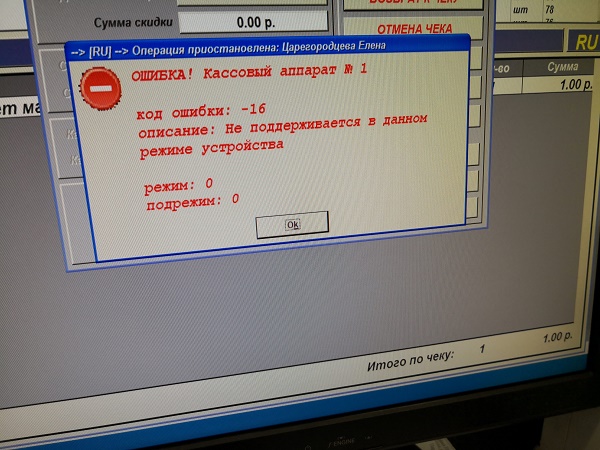

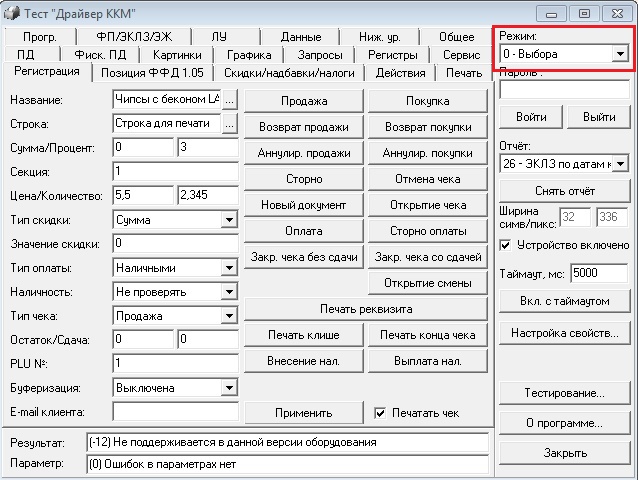
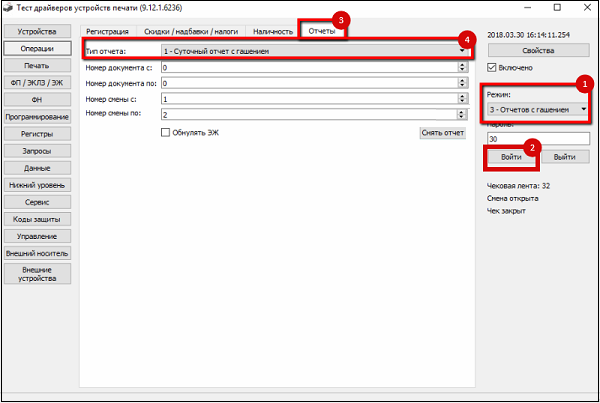
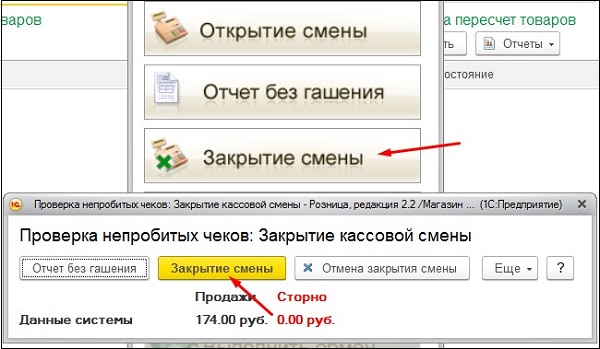
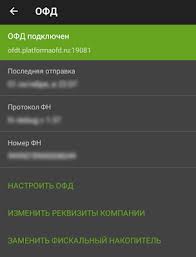
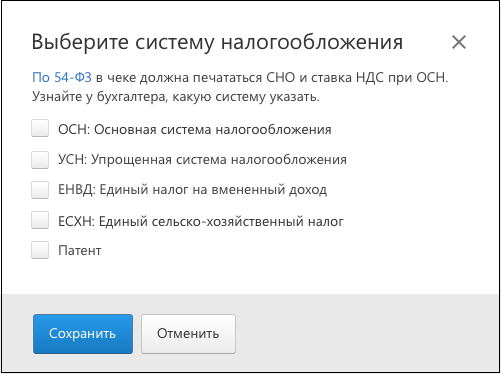



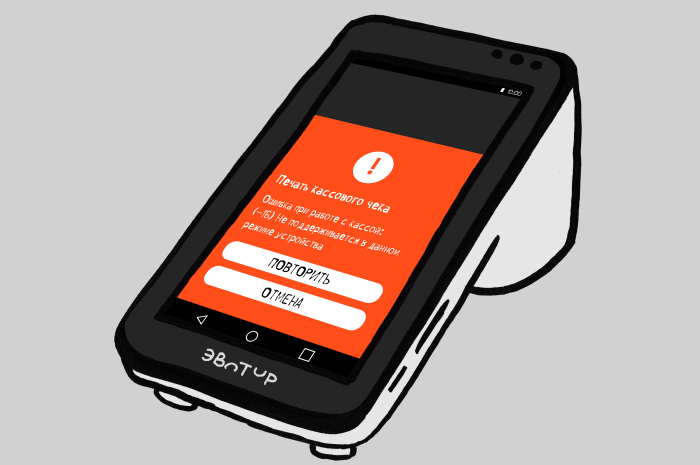































![Штрих М Кассир. Во время безналичной оплаты чека произошла ошибка:[14]Ошибка операции Оплата.Отмена - 4322](https://www.kasselect.ru/files/kkm/shtrih_error_terminal.png)
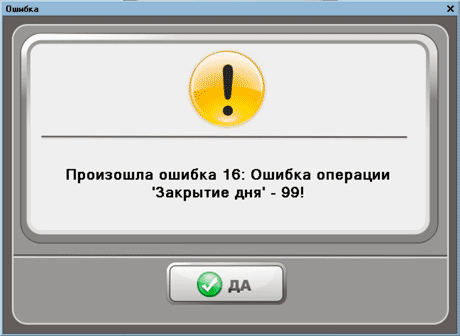

![[-99] Access violation at address 6D9B2F57 in module sbrf.dll. Write of address 00000FA0](https://www.kasselect.ru/files/kkm/shtrih_error_sbrf.png)







![[113] Не найдена рабочая компонента!](https://www.kasselect.ru/files/kkm/shtrih_error113.png)